Page 1
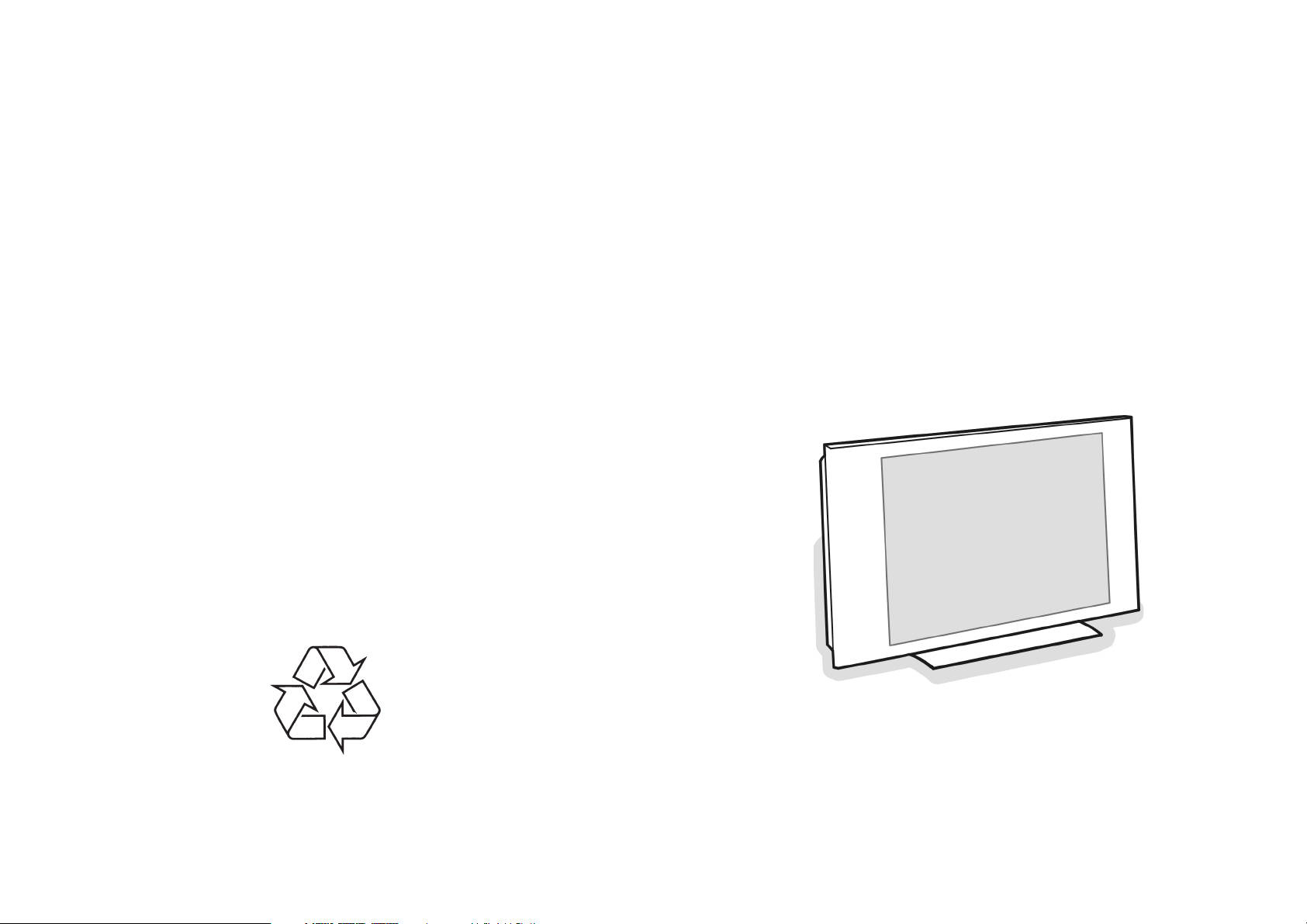
p
TELEVIZORS
42PF7621D/10
Tiecieties ar Philips Internetâ
://www.philips.com
htt
Lietoðanas instrukcija
Page 2

PÂRSTRÂDE
Pârstrâde Atbrîvoðanâs no baterijâm
Ðîs preces iepakojums ir paredzçts pârstrâdâjams.
Ievçrojiet vietçjos noteikumus par pareizu atbrîvoðanos
no iepakojuma.
Atbrîvoðanâs no Jûsu vecâ aprîkojuma
Jûsu ierîce ir veidota un raþota, izmantojot augstas
kvalitâtes materiâlus un sastâvdaïas, ko var pârstrâdât un
lietot atkârtoti.
Ja ðis pârsvîtrotâs riteòotâs miskastes simbols
ir pievienots precei, tas nozîmç, ka ierîce atbilst
Eiropas Direktîvai 2002/976/EC.
Lûdzam apzinât vietçjo atseviðíâs savâkðanas
sistçmu elektriskajâm un elektroniskajâm
precçm. Lûdzam rîkoties atbilstoði vietçjiem noteikumiem
un neatbrîvoties no vecâ aprîkojuma kopâ ar sadzîves
atkritumiem.
Pareiza atbrîvoðanâs no vecâ aprîkojuma palîdzçs novçrst
iespçjamas negatîvas sekas videi un cilvçku veselîbai.
Komplektâ iekïautâs baterijas nesatur smagos metâlus
dzîvsudrabu un kadmiju. Lûdzam uzzinât, kâ atbrîvoties no
vecâm baterijâm saskaòâ ar vietçjiem noteikumiem.
PRECES INFORMÂCIJA
0
Jûsu TV patçrç enerìiju gaidîðanas reþîmâ. Enerìijas patçriòð veicina gaisa un ûdens piesâròojumu. Ïoti zems gaidîðanas
reþîma strâvas patçriòð.
0
Specifikâcijas: skatît preces bukletu www.philips.com/support.
0
Ja Jums nepiecieðama papildus palîdzîba, lûdzam zvanît klientu atbalsta centriem Jûsu valstî. Attiecîgie telefona numuri un
adreses ir dotas komplektâ iekïautajâ Vispasaules garantijas talonâ.
63
Page 3
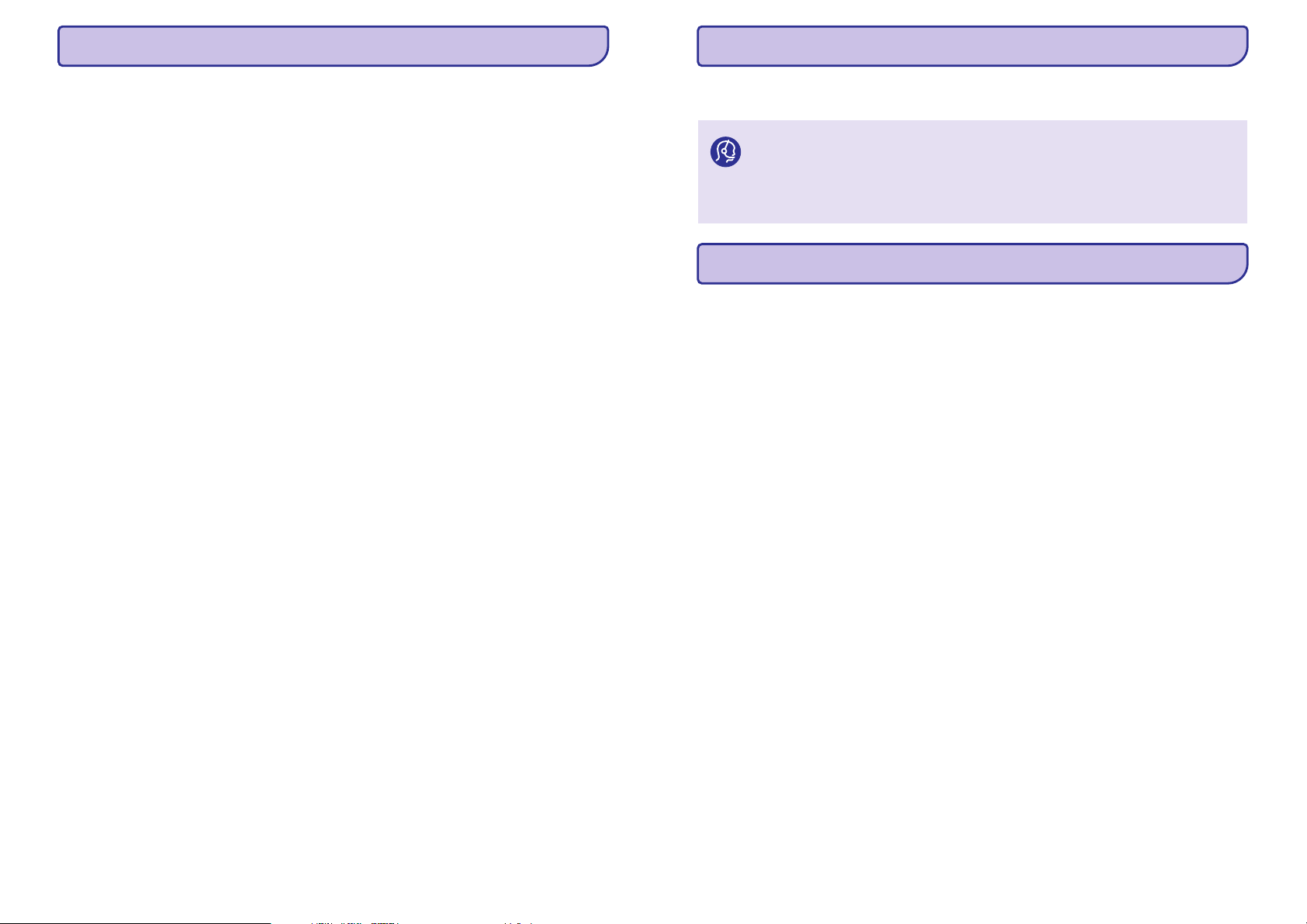
ALFABÇTISKAIS RÂDÎTÂJS
PAR ÐO LIETOÐANAS PAMÂCÎBU
aizmugurçjâ paneïa pârskats ....44
aktîvâ vadîba.............................19
analogais: manuâla
uzstâdîðana ..............................29
antena ........................................6
asums ......................................17
atkârtota uzstâdîðana ...............30
atraðanâs vieta .........................31
attçla regulçjumu izvçlne..........17
audio aprîkojuma taustiòi .........53
audio resîveris..........................50
austiòas....................................43
austiòu skaïums .......................21
automâtiska uzstâdîðana ..........27
automâtiskais formâts..............19
avl (automâtiska skaïuma
regulçðana) ..............................21
baterijas.................................6,63
bçrnu atslçga............................23
dators.......................................49
daudz-mçdiju pârlûks...............37
dekoderis..................................32
demonstrâcija...........................25
digitâlâ audio valoda.................20
digitâla dabiska kustîba ............18
digitâlâ subtitru valoda .............22
digitâlâ TV ................................10
digitâls: uztverðanas
pârbaude ..................................28
dinamisks kontrasts .................18
DNR..........................................18
droðîbas brîdinâjumi...................4
dual I/II.....................................21
DVB-T.......................................10
DVD atskaòotâjs..................47,48
DVD ierakstîtâjs........................45
DVI kontakts........................47,49
dzçðana ....................................30
dzirdes traucçjumi....................26
eirokontakts....................45,46,50
ekrâna formâts .........................19
ekvalaizeris...............................20
EPG ..........................................36
funkciju regulçðanas izvçlne.....22
gaidîðanas reþîma taustiòð .........7
62
gaismas sensors ......................19
gulçtieðanas taimeris................23
HDMI kontakts ....................47,61
hiperteksts................................41
iecienîtâko kanâlu saraksts.......34
iepriekðçjais kanâls.....................8
ieslçgðanâs taimeris.................24
iestatîjumu palîgs .....................13
informâcija uz ekrâna .................8
izvçles tonis..............................18
izvçlnes taustiòð.......................14
Jûsu savienojumu izvçle...........32
kamera .....................................43
kanâlu meklçðana.....................29
kanâlu saglabâðana ..................27
kanâlu saraksta pârkârtoðana ...30
kanâlu saraksts....................14,34
klusuma taustiòð ........................8
koda iestatîðana........................24
koda maiòa...............................24
komponentu video
kontakti ...............................48,50
kontrasts ..................................17
kopçjâ interfeisa ligzda ........25,51
krâsainie taustiòi ........................7
krâsas.......................................17
krâsu pastiprinâjums................19
kursora taustiòi ..........................7
laika zonas izvçle......................27
lîdzsvars ...................................20
mâjas kinoteâtra
pastiprinâtâjs............................50
manuâla uzstâdîðana ................29
MHEG.......................................41
Mono/stereo.............................21
MPEG samazinâðana ................19
nokrâsa ....................................17
pârkârtoðana ............................30
pârsaukðana .............................30
pârstatîðana uz rûpnîcas
iestatîjumiem............................33
pârstrâde..................................63
pârvietoðanâs pa izvçlnçm .......14
pieslçgtâ aprîkojuma izvçle.......52
PIN kods...................................26
pixel plus..................................20
precîza regulçðana....................31
priekðrocîbu izvçlne..................33
programmas virsraksts ............33
Programmatûras
pajauninâðana .....................35,56
radio kanâli...............................29
rûpes par ekrânu ........................6
rûpnîcas iestatîjumi ..................35
sânu kontakti............................45
satelîta uztvçrçjs.......................47
savienojumi..............................43
skaïuma izmaiòas.....................23
skaïums...............................10,22
skaòas regulçðanas izvçlne ......22
slîdoðo attçlu formâts...............59
spçle....................................44,48
spilgtums .................................19
subtitri......................................24
T.O.P. teleteksta lapas...............41
tâlvadîbas pults.....................9-10
taustiòð OK.................................9
teleteksta izvçlne ......................42
teleteksts..................................41
teleteksts 2.5............................33
telpiskâs skaòas reþîms............23
tonis.........................................19
traucçjumu novçrðana..............55
TV ieslçgðana ...........................13
TV izvçlnes iestatîjumi..............17
TV programmas ierakstîðana....53
usb ierîce..................................39
usb kontakts.............................44
uzstâdîðana pirmo reizi.............13
uzstâdîðanas izvçlne.................28
valoda uz ekrâna.......................14
valodu priekðrocîbas ................28
valsts izvçle ..............................29
VCR..........................................46
vçlamâ audio valoda.................28
vçlamâ subtitru valoda .............28
video aprîkojuma taustiòi .........54
videomagnetofons....................45
Ðî pamâcîba satur visu informâciju, kâda Jums bûs vajadzîga, lai sâkotnçji uzstâdîtu un darbinâtu Jûsu jauno TV. Izlasiet arî
palîdzîbas tekstus, kas tiek parâdîti ekrâna apakðâ.
Ja ðî lietoðanas pamâcîba nesniedz atbildi vai ja 'Traucçjumu novçrðana' neatrisina Jûsu TV problçmu, zvaniet
vietçjam Philips Klientu vai Servisa centram. Skatiet komplektâ iekïauto Vispasaules garantijas talonu. Pirms
zvanît Philips klientu atbalsta dienestam, sagatavojiet Modeïa un Preces numurus, ko Jûs varat atrast Jûsu
televizora aizmugurç vai apakðâ, vai uz iepakojuma.
Modelis: 42PF7621D/10
Preces Nr.......................................................
SATURS
Droðîbas brîdinâjumi.........................................................4
Sâkums .............................................................................5
Tâlvadîbas pults RC4310 lietoðana............................7
Taustiòi TV sânos....................................................10
Ievads: Digitâlâ TV...........................................................10
TV ieslçgðana ..................................................................11
Uzstâdîðana pirmo reizi ...................................................11
Kâ pârvietoties pa izvçlnçm.............................................14
TV izvçlnes iestatîjumu lietoðana.....................................15
Attçla izvçlnes iestatîjumu regulçðana.....................17
Skaòas izvçlnes iestatîjumu regulçðana...................20
Funkciju izvçlnes iestatîjumu regulçðana.................22
TV kanâlu meklçðana un saglabâðana .....................26
Kanâlu numuru saraksta pârkârtoðana ....................30
Jûsu priekðrocîbu iestatîðana..................................31
Jûsu savienojumu izvçle..........................................32
Dekodera kanâla numura izvçle...............................32
Pârstatîðana uz rûpnîcas iestatîjumiem ...................33
Kâ pajauninât TV programmatûru ...........................33
Jûsu iecienîtâko kanâlu saraksta izveidoðana ..................34
EPG (Elektroniskais Programmu Ceïvedis)......................36
Daudz-mçdiju pârlûks......................................................37
Teleteksts........................................................................40
Lai veiktu video un audio savienojumus..........................42
Sânu paneïa pârskats ......................................................43
Aizmugurçjâ paneïa pârskats...........................................44
Pieslçgðana:
Videomagnetofons vai DVD ierakstîtâjs...................45
Divi videomagnetofoni vai videomagnetofons
un DVD ierakstîtâjs..................................................46
Satelîta uztvçrçjs .....................................................46
DVD atskaòotâjs, Kabeïtelevîzijas kastîte/spçïu
konsole....................................................................47
DVD atskaòotâjs vai Kabeïtelevîzijas kastîte ............47
DVD atskaòotâjs, satelîta uztvçrçjs
vai kabeïtelevîzijas kastîte........................................48
Dators .....................................................................49
Mâjas kinoteâtra pastiprinâtâjs................................50
Kopçjâ interfeisa ligzdas lietoðana...................................51
Pieslçgtâ aprîkojuma izvçle .............................................52
Ierakstîðana ar Jûsu ierakstîtâju ......................................52
Audio- un video aprîkojuma taustiòi................................53
Traucçjumu novçrðana....................................................54
Pielikums 1: Philips TV programmatûras
pajauninâðana ar portatîvu atmiòu ..........................55
Pielikums 2: Philips TV - Slîdoðo attçlu formâts
ar fona mûziku ........................................................58
Pielikums 3: Philips TV - Digitâlais fotoaparâts
un USB izdevumi.....................................................60
Pielikums 4: Izdevumi, kas attiecas uz pieslçgto
papildus aprîkojumu, izmantojot HDMI kontaktu.....61
Alfabçtiskais râdîtâjs........................................................62
Pârstrâde.........................................................................63
Preces informâcija...........................................................63
3
Page 4
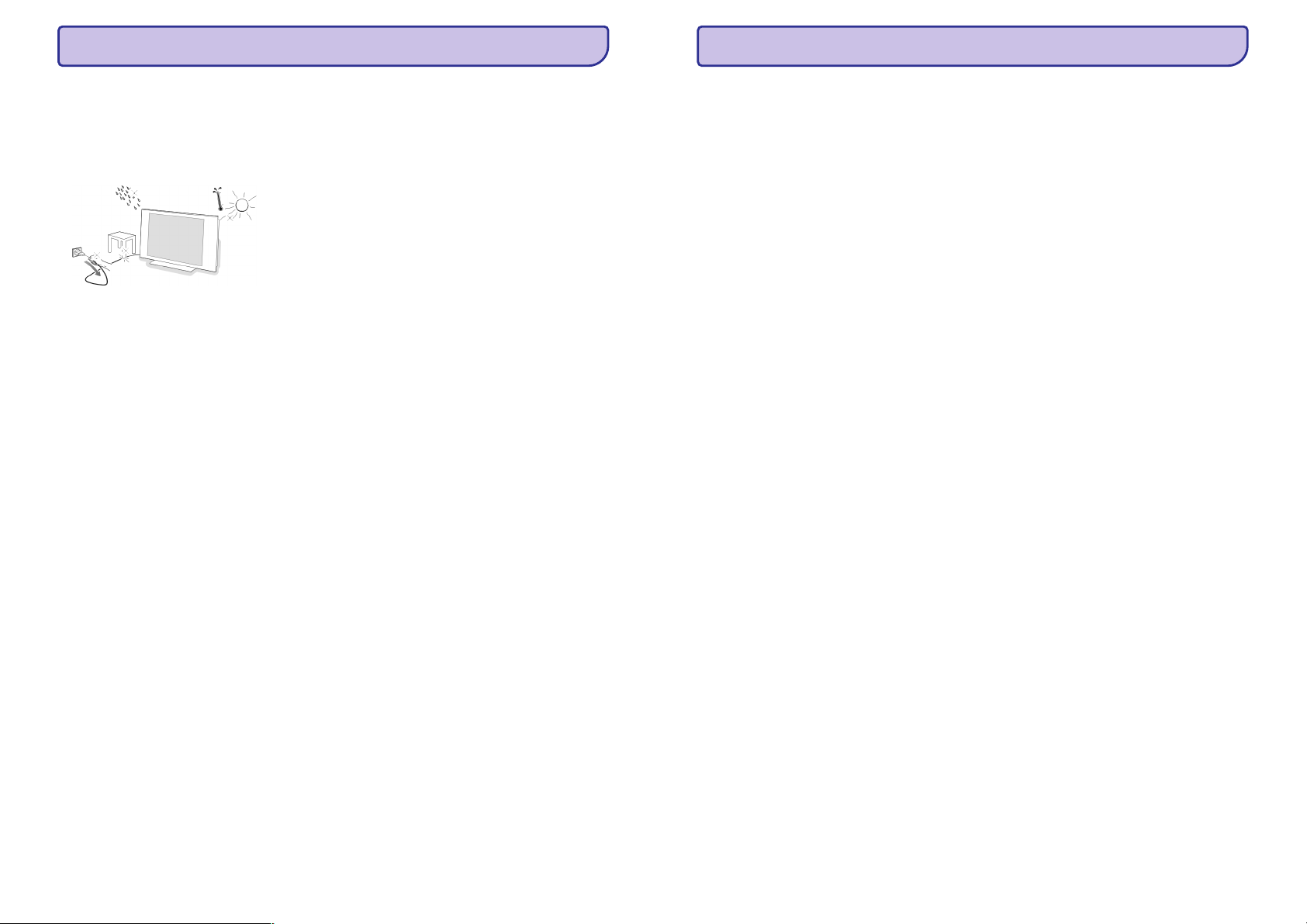
DROÐÎBAS BRÎDINÂJUMI
PIELIKUMS 4 – IZDEVUMI, KAS ATTIECAS UZ PIESLÇGTAJÂM PAPILDIERÎCÇM AR HDMI
KONTAKTU
Brîdinâjumi par droðîbu
Nepievienojiet strâvas kabeli sienas rozetei un
neveiciet TV montâþu pirms visu savienojumu
beigðanas.
!
Novietojiet vai piestipriniet TV, kur vien vçlaties, bet
pârliecinieties, vai gaiss brîvi cirkulç ap ventilâcijas
atverçm.
!
Nenovietojiet TV slçgtâ vietâ, piemçram, grâmatu
plauktâ vai tam lîdzîgâs vietâs.
!
Lai nepieïautu bîstamas situâcijas, nenovietojiet
viegli uzliesmojoðus priekðmetus, piemçram,
degoðas sveces, uz ierîces vai tâs tuvumâ.
!
Nepakïaujiet ierîci karstumam, tieðai saules gaismai,
lietum.
!
Nenovietojiet uz ierîces traukus, kas pildîti ar
ðíidrumu, piemçram, vâzes.
Ekrâna aprûpe
Neaiztieciet, neberzçjiet ekrânu ar cietiem priekðmetiem,
jo tas var neatgriezeniski saskrâpçt vai sabojât ekrânu.
Un, lûdzu, neizmantojiet putekïu lupatiòas ar íîmiskiem
tîrîðanas lîdzekïiem.
Neaiztieciet virsmu ar kailâm rokâm vai taukainu drânu.
Pirms ekrâna tîrîðanas atvienojiet TV no baroðanas avota.
Ja ekrâna virsma ir putekïaina, lûdzu, noslaukiet to ar
mîkstu absorbçjoðu drânu.
Lûdzu, neizmantojiet alkoholu, acetonu, jo tie var sabojât
ekrânu.
Neizmantojiet tîrîðanas ðíîdumus vai aerosola tîrîtâjus.
Ûdens pilienus noslaukiet pçc iespçjas âtrâk. Ilgstoðs
ðíidruma kontakts ar ekrânu var radît traucçjumus un
krâsu zudumu.
Nekustîgo attçlu piemçri (ðeit nav doti visi piemçri, Jûs varat
sastapties arî ar citiem nekustîgajiem attçliem):
TV un DVD izvçlnes: DVD diska satura pârskatîðana;
!
Melnas malas: ja melnas malas parâdâs ekrâna labajâ
!
un kreisajâ pusç, tiek ieteikts mainît attçla formâtu tâ, lai
attçls piepildîtu visu ekrânu.
TV kanâla logo: var radît problçmas, ja tas ir spoþs un
!
nekustîgs. Kustîgi un zema kontrasta grafiki nerada
tâdas problçmas ekrânam.
Birþas ziòojumi: kas tiek râdîti ekrâna apakðâ.
!
Iepirkðanâs kanâlu logo un cenas: var radît problçmas,
!
ja tâs ir spoþas un tiek râdîtas nepârtraukti vai vienâ un
tajâ paðâ ekrâna vietâ.
Attçlu piemçros iekïaujami arî logo, datora attçli, laika
displejs, teletekstsunattçli, kasrâdîti4:3 reþîmâ,statiskie
attçli vai zîmes, utt.
samaziniet kontrastu un spoþumu laikâ, kad
Padoms:
skatâties kâdu no pieminçtajiem attçliem.
Elektriskie, magnçtiskie un
elektromagnçtiskie lauki ("EMF")
Philips Royal Electronisc raþo un tirgo daudz un
!
daþâdus produktus, kas, tâpat kâ jebkurð elektronisks
aparâts, galvenokârt spçj raidît un saòemt
elektromagnçtiskos signâlus.
Viens no Philips vadoðajiem principiem savu produktu
!
raþoðanâ un pârdoðanâ ir saviem produktiem ievçrot
visus nepiecieðamos veselîbas un droðîbas
nosacîjumus.
Philips ir apòemies izstrâdât, raþot un pârdot produktus,
!
kuriem nav negatîvas ietekmes uz cilvçku veselîbu.
Philips apstiprina, ka, ja ierîces tiek izmantoti pareizi, tie
!
ir droði cilvçku veselîbai un droðîbai.
Philips kompânijai ir viena no vadoðajâm lomâm
!
starptautisko EMF un droðîbas standartu izstrâdâðanâ,
ïaujot savus produktus izstrâdât un standartizçt
atbilstoði jaunâkajâm prasîbâm.
HDMI IN
kontakts pieïauj sekojoðus TV un monitora reþîmus:
HD
Standarta Kvalitâtes TV (SDTV) 640x480i
720x480i
720x576i
Paplaðinâtas Kvalitâtes TV (EDTV) 640x480p
720x480p
720x576p
Augstas Kvalitâtes TV (HDTV) 1920x1080i
1280x720p
VGA 640x480
PC
SVGA 800x600
XGA 1024x768
Ja nepiecieðams, Jûs varat regulçt attçla novietojumu uz ekrâna centru ar kursora taustiòiem.
0
Sakarâ ar likumu prasîbâm, ir iespçjams,ka ar noteiktu autortiesîbu aizsardzîbu PCM audio kvalitâte no papildus aprîkojuma,
0
kas pieslçgts ieejai, Digitâlâ audio izejas signâls ir izslçgts.
0
Jûsu TV atbalsta HDCP (Augstafrekvences diapazona Digitâlâ Satura Aizsardzîba). Tâ ir sistçma paHDMI izejoða DVD satura
aizsardzîbai pret kopçðanu. Tâ sniedz droðu digitâlo tîklu starp video avotu (DVD, PC, u.tml.) un Jûsu TV. Saturs tiek kodçts
avota papildus aprîkojumâ, lai novçrstu neatïautu kopiju veidoðanu.
0
Pareiza darbîba ir garantçta tikai ar HDMI saderîgâm precçm.
0
Digitâlajam papildus aprîkojumam no citiem raþotâjiem var atðíirties izejas standarti, kas var radît problçmas televizoram
pareizi parâdît saturu.
0
Gadîjumâ, ja no Jûsu HDMI aprîkojuma netiek uztverts signâls, izslçdziet HDMI aprîkojumu un tad atkal ieslçdziet.
Lai iegûtuoptimâluskatîðanos, irieteicamspârslçgt JûsuDVD atskaòotâju, Blu-Rayvai HDdigitâlosatelîtu iestatîtuz augstâko
iespçjamo atbalstîto displeja reþîmu.
HDMI
Nekustîgi attçli TV ekrânâ
(tikai PDP displejiem)
Plazmas displeju paneïu raksturîga iezîme ir tâ, ka
ilgstoðs nekustîgs attçls var radît ðî attçla daïas râdîðanu
ekrâna pçc tam. Normâlai TV izmantoðanai vajadzçtu bût
tâdai, ka ekrâna tiek râdîti kustîgi un mainîgi attçli, kas
aizpilda visu ekrânu.
4
61
Page 5
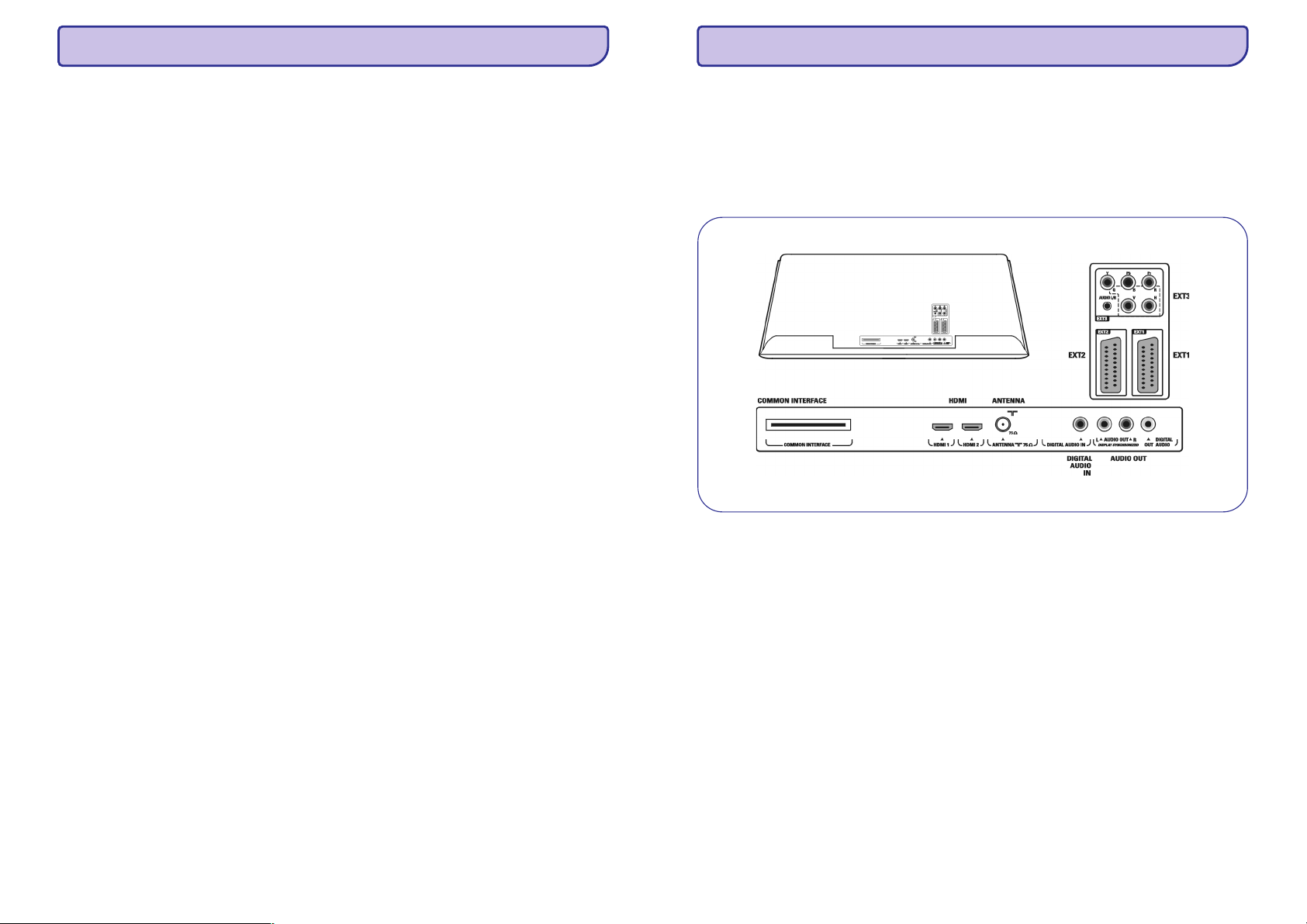
PIELIKUMS 3 – PHILIPS TV PORTATÎVÂ ATMIÒA UN USB
SÂKUMS
Piezîmes:
0
Ðî dokumenta jaunâko versiju var atrast Philips atbalsta interneta lapâ (www.philips.com/support).
0
Jûsu TV programmatûru var pajauninât. Ja Jums ir problçmas, vispirms meklçjiet jaunâko programmatûru, kas uzstâdîta uz
Jûsu TV. Jaunâko programmatûru kopâ ar instrukcijâm var atrast Philips atbalsta interneta lapâ. Izmantojiet Jûsu TV tipa
numuru, lai atrastu ðo dokumentu un citus saistîtus failus.
0
Philips nenes atbildîbu par jebkâdâm problçmâm, kas var rasties ðî dokumenta satura rezultâtâ. Kïûdas, par kurâm ziòots
Philips tiks savâktas un publicçtas Philips atbalsta interneta lapâ tik drîz cik iespçjams.
Digitâlâ fotoaparâta apraksts
Ja USB savienojums starp Jûsu digitâlo fotoaparâtu un TV nestrâdâ, Jûs varat mçìinât risinâjumus, lai atrisinâtu Jûsu problçmu.
0
Pârliecinieties, ka Jûsu digitâlais fotoaparâts ir ieslçgts un pârliecinieties, ka digitâlâ fotoaparâta konfigurâcija ir pareiza
(papildus informâcijai skatît Jûsu digitâlâ fotoaparâta lietoðanas pamâcîbu).
0
Daþi digitâlie fotoaparâti ïauj izslçgt USB interfeisu. Pârliecinieties, ka USB interfeiss ir ieslçgts, pirms pieslçdzat TV.
0
Ja Jums ir digitâlais fotoaparâts tikai ar iekðçjo atmiòu (nav izòemamas atmiòas), Jûs varat mçìinât manuâli kopçt
saturu uz atmiòas karti vai USB ierîci, izmantojot datoru.
0
Daþi digitâlie fotoaparâti ïauj pârslçgties starp PTP (Attçlu pârsûtîðanas protokols) vai “PC Link” un USB Mass Storage
vai “PC Drive”. Pârliecinieties, ka Jûsu digitâlais fotoaparâts ir uzstâdîts uz USB Mass Storage vai “PC Drive”.
0
Ja Jûsu fotoaparâts atbalsta daþâdus interfeisa uzstâdîjumus, pârbaudiet tos visus vienu pçc otra vai sazinieties ar Jûsu
fotoaparâta pârdevçju, lai uzzinâtu pareizo uzstâdîjumu.
USB Atmiòas ierîces apraksts
0
Ierîcçm, kas pieslçgtas TV USB ligzdai, jâbût “Mass Storage Class” saderîgâm. Ja Jûsu ierîce (digitâlais fotoaparâts,
MP3 atskaòotâjs, pârnçsâjams cietais disks,...) nav saderîga ar “Mass Storage Class”, TV satura pârlûks to neatradîs.
0
Strâdâ sekojoðas Mass Storage Class specifikâcijas apakðierîces:
TV apgâdâðana strâdâ uz “Universal Serial Bus Mass Storage Class Specification Overview” bâzes (v1.2, 23.Jûnijs, 2003) tai
skaitâ visi dokumenti uz ko atsaucas dokuments. Dokumentu var atrast USB standartizâcijas interneta lapâ (www.usb.org).
Pilns USB Mass Storage Class Bulk-Only Transport(bInterfaceProtocol=50h)atbalsts.
Pilns SubClass Code = 05h; SFF-8070ispec. atbalsts.
Pilns SubClass Code = 06h; SCSI transparent command set atbalsts.
0
Lielâm USB atmiòas ierîcçm, esot Satura Pârlûkâ, var paiet ilgs laiks, pirms Jûs varat piekïût Jûsu failiem.
0
Lietojot portatîvoUSB cieto disku:Sakarâ ar cietâ diskaaugsto strâvas patçriòu,ir ieteicams izmantot portatîvâcietâ diska ârçjo
baroðanu, lai nodroðinâtu pareizu darbîbu jebkuros apstâkïos.
Digitâlâ satura apraksts
!
Nolasîta tiek tikai FAT (DOS) formatçta (inicializçta) portatîvâ atmiòa. Kïûdas ðajâ formatçðanâ var izraisît nenolasâmu
saturu. Ja ðâdas problçmas parâdâs, mçìiniet pârformatçt karti. Atcerieties, ka kartes formatçðana arî izdzçð visu tâs
saturu (attçlus, mûziku,...).
!
Maksimâlais jebkâda daudz-mçdiju faila izmçrs nedrîkst pârsniegt 4Gb.
!
Nelietojiet punktu “.” direktoriju nosaukðanâ.
!
Ja video straumes atbalsta vairâkus audio celiòus, automâtiski tiks izvçlçts pirmais audio celiòð, citus audio celiòus nevar
izvçlçties.
!
Ârçjo subtitru faili (piem., DivX.srt subtitru faili) nav atbalstîti.
Pirms Jûs sâkat
Brîdinâjums: nepieslçdziet strâvas vadu rozetei TV apakðâ un sienas kontaktam, un nepiestipriniet TV sienai, pirms nav veikti
visi savienojumi.
Pirms Jûs ieslçdzat Jûsu TV, pieslçdziet visu papildus aprîkojumu. Skatît 'Lai veiktu video un audio savienojumus', 42.lpp.
Aizmugurçjâ kontaktu paneïa pârskats
Ir plaðs audio un video aprîkojuma loks, ko var pieslçgt pie Jûsu TV. Skatît 'Lai veiktu video un audio savienojumus', 42.lpp.
var apstrâdât CVBS, RGB un Audio L/R;
EXT1
var apstrâdât CVBS, S-VIDEO, RGB un Audio L/R;
EXT2
var apstrâdât YPbPr un Audio L/R;
EXT3
un ;
HDMI 1 2
Atbalstîtie video formâti:
Brîdinâjums:
Padoms: EXT1 EXT2
atvienojiet visus strâvas avotus, pirms jebkâdu savienojumu veikðanas.
papildierîces ar RGB izeju ir ieteicams pieslçgt pie vai , jo RGB sniedz labâku attçla kvalitâti;
480i, 480p, 576i, 576p, 720p, 1080i.
60
5
Page 6
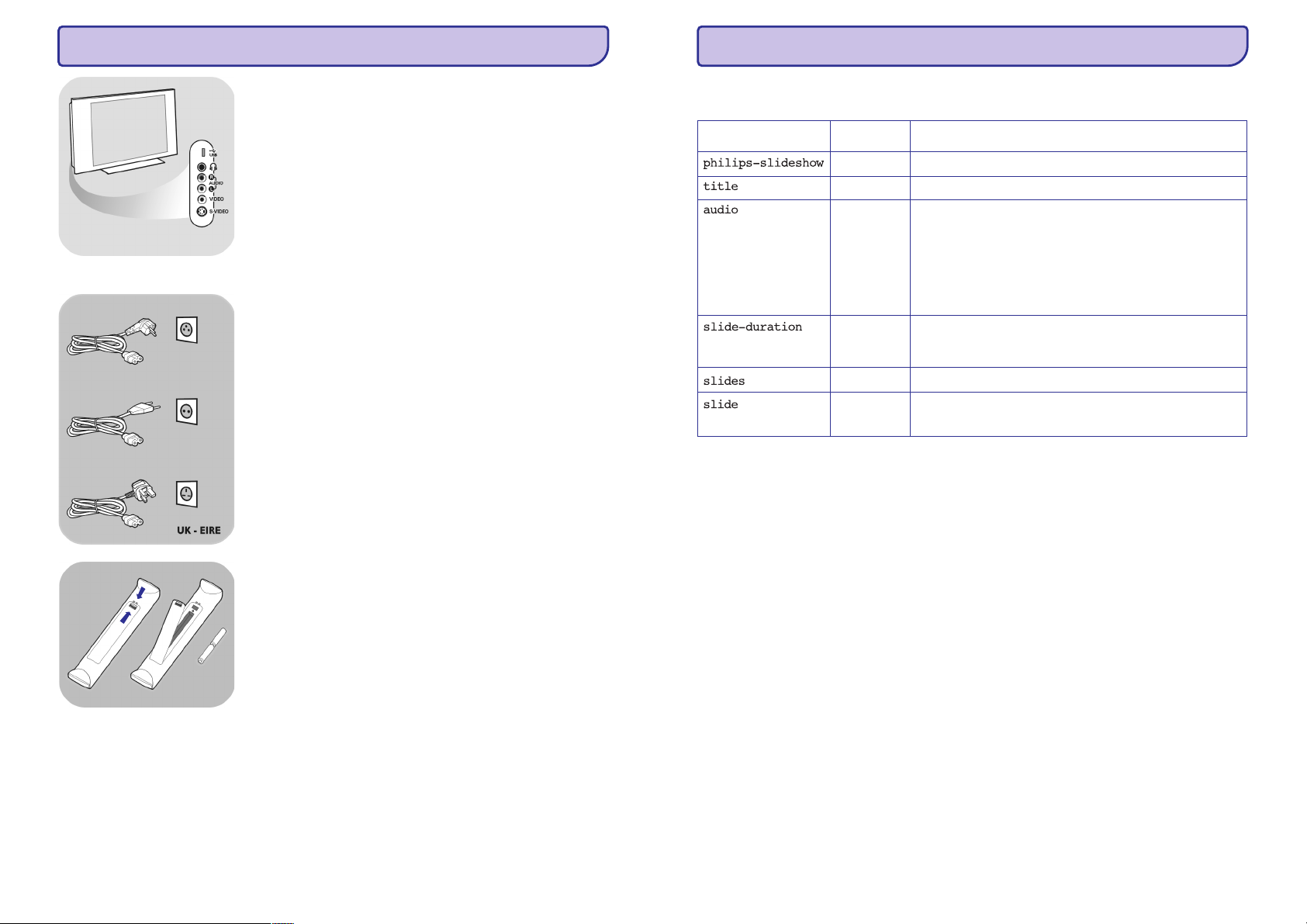
SÂKUMS
PIELIKUMS 2
Sânu kontaktu paneïa pârskats
0
Lai pieslçgtu kameru, videomagnetofonu vai spçïu konsoli, skatît 'Lai veiktu
video un audio savienojumus', 43.lpp.
0
Lai pieslçgtu austiòas, skatît 'Lai veiktu video un audio savienojumus', 43.lpp.
0
Lai pieslçgtu USB ierîci, skatît 'Daudz-mçdiju pârlûks', 37.lpp.
Antenas pieslçgðana
#
Pilnîbâ iespraudiet antenas kontaktdakðu antenas kontaktâ TV apakðâ.
Padoms:
vislabâkajai kvalitâtei, lietojiet komplektâ iekïauto vadu.
Y
Strâvas pieslçgðana
#
Pieslçdziet komplektâ iekïauto strâvas vadu sienas kontaktâ un TV apakðâ.
Brîdinâjums:
kas norâdîta uz uzlîmes TV aizmugurç.
pârliecinieties, ka piegâdâtâ maiòstrâvas voltâþa atbilst voltâþai,
XML-tagu atbalstîðana
Turpmâk dotâ tabula parâda XML sintakses aprakstu
Taga nosaukums AprakstsIzmantojams
obligâti
pçc izvçles
pçc izvçles
pçc izvçles
obligâti
pçc izvçles
Philips slaidu ðova paraksts, ieskaitot versiju
Atskaòojamâ saraksta nosaukums
Audio URL, kas sekos ðim tagam, definçs slaidu ðova laikâ fonâ
atskaòojamo mûziku
Viena dziesma vai atskaòojamais saraksts(.m3u & .pls) ir vienîgâs
derîgâs audio norâdes. Citas norâdes nenodroðinâs jebkâda audio
atskaòoðanu. Ja tikai viena dziesma ir norâdîta pareizi, tâ tiks atskaòota
atkal un atkal. Ja atskaòojamais saraksts ir norâdîts pareizi, tas viss tiks
atskaòots lîdz beigâm un atkârtots no sâkuma visa slaidu ðova laikâ.
Noklusçtâs vides râdîðanas laiks ir 0.1 sekunde failam. TV nav obligâti
jâizmanto ðis tags. TV var izmantot vienu vai vairâkus iepriekð definçtus
failu râdîðanas periodus.
Identificç slaidus ðovam.
Identificç URL vienam slaidam.
Tâlvadîbas pults
#
Ievietojiet divas komplektâ iekïautâs baterijas (R6-1,5V tipa). Pârliecinieties,
ka bateriju (+) un (-) puses tiek ievietotas pareizi (pçc maríçjuma bateriju
nodalîjumâ).
Vairumam taustiòu, taustiòa nospieðana aktivizçs funkciju. Otrreizçja
nospieðana izslçgs funkciju.
6
59
Page 7
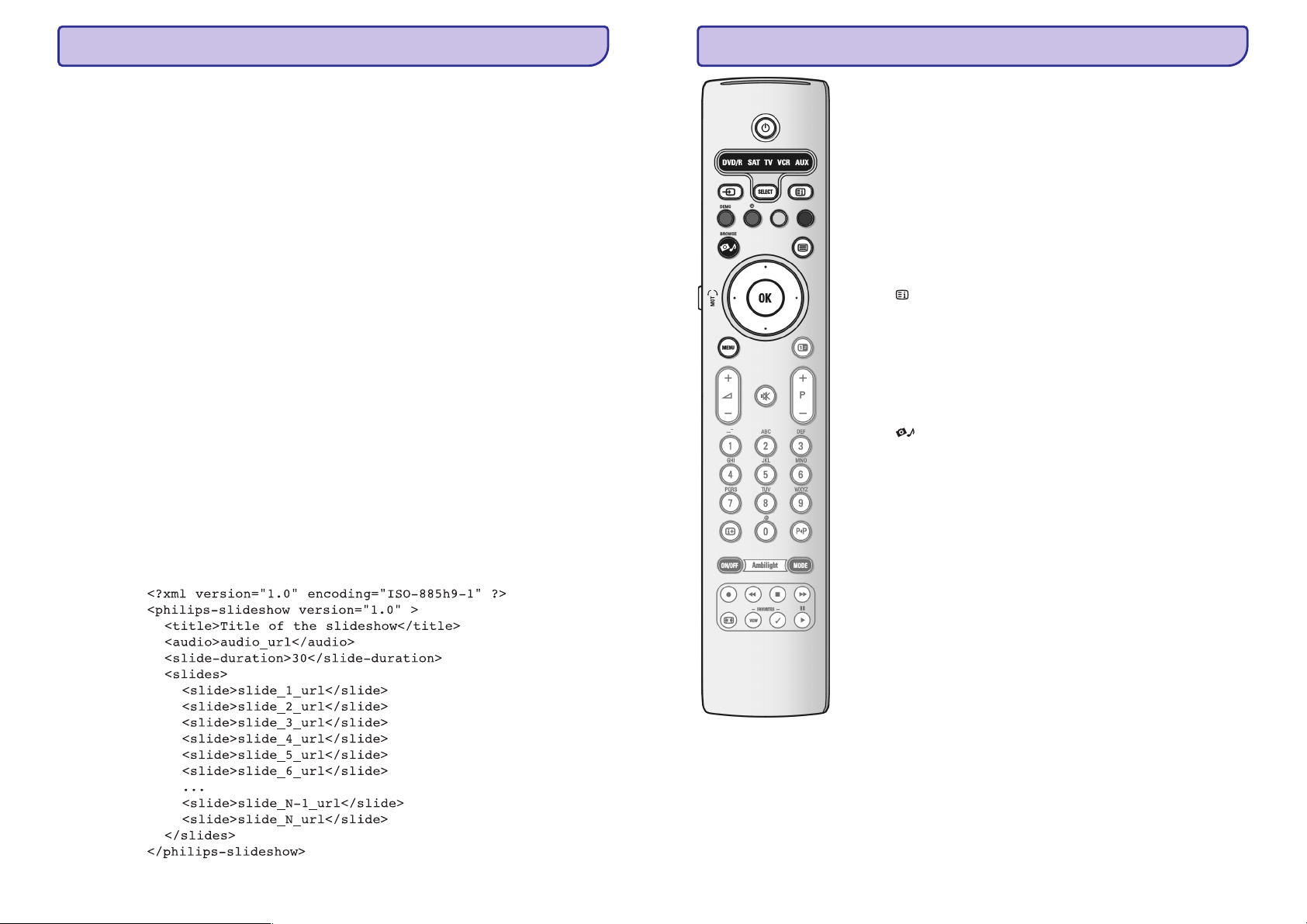
PIELIKUMS 2 -PHILIPS TVSLÎDOÐO ATTÇLUFORMÂTS AR FONAMÛZIKU
TÂLVADÎBAS PULTS RC4310 LIETOÐANA
Piezîmes:
0
Ðî dokumenta jaunâko versiju var atrast Philips atbalsta interneta lapâ (www.philips.com/support).
Izmantojiet Jûsu TV tipa numuru, lai atrastu ðo dokumentu un citus saistîtus failus.
Philips nenes atbildîbu par jebkâdâm problçmâm, kas var rasties ðî dokumenta satura rezultâtâ. Kïûdas, par kurâm ziòots
0
Philips tiks savâktas un publicçtas Philips atbalsta interneta lapâ tik drîz cik iespçjams.
Ievads
Ðis dokuments paskaidro, kâ izveidot Philips slîdoðâ ðova failu ar audio pavadîjumu.
Òemiet vçrâ, ka ðî dokumenta saturs ir paredzçts tehniíim vai programmatûras prasmîgiem lietotâjiem.
Lai sâktu slîdoðo ðovu, atveriet slîdoðâ ðova failu Jûsu TV Daudz-mçdiju pârlûkâ.
1. Spiediet taustiòu (izvçlne) uz tâlvadîbas pults pçc atmiòas kartes vai USB ierîces pieslçgðanas un TV ieslçgðanas.
2. Ejiet, kur Jûs saglabâjât slîdoðâ ðova failu (.alb) uz Jûsu portatîvâs atmiòas.
3. Izvçlieties slîdoðâ ðova failu un spiediet taustiòu OK, lai sâktu slîdoðo ðovu.
4. Lai beigtu slîdoðo ðovu, spiediet taustiòu .
MENU
P
Vispârçji noteikumi
0
Slîdoðais ðovs izmanto ASCII XML sintaksi, lai veidotu un rediìçtu slîdoðâ ðova failus, lietojot vienkârðus rîkus.
0
Visâm atsaucçm uz tîkla saturu jâbût bâzçtâm uz satura globâlo adresi.
0
Saturam Portatîvajâ Atmiòâ (PA) nav globâlas adreses; Kâ rezultâtâ, saturu no PA nevar noteikt no slîdoðâ ðova, kas nav
saglabâts uz paðas PA.
0
Lai saglabâtu portativitâti,slîdoðais ðovs, kassaglabâts uz PA, varatsaukties TIKAI uzsaturu tajâpaðâ PA.Atsauce uz globâlu
adresi var beigties ar pretrunu, ja PAtieklietotauzne-tîklaCEierîces.Pçdçjaisnavaizliegts,tasirtikaiieteikums.
0
Ieteicams laiURL kasatsaucasuzPAsaturutiekbâzçtuuzrelatîvuceïu,kassâkasnodirektorijas,kur atrodas slîdoðais ðovs.Ðis
ceïð satur PAierîcesvaidiskanosaukumu.
Tiekpieòemtsarîabsolûtaisceïðuzsaturu.
0
relatîvais ceïð: pictures\test1.jpg, tamper.jpg, ..\new\bird.jpg,...
0
absolûtais ceïð: USB1:\pictures1\foo_bar.jpg, C:\f1.jpg, \organization.jpg,...
Vispârçjais formâts
Zemâk atainotais formâts un sintakse tiek izmantota, lai izveidotu slîdoðâ ðova failu (vienkârðs ascii teksts) ar paplaðinâjumu
.alb (.ALB)
Piemçri: slshow1.alb, summer_holiday_2004.ALB, test.alb,...
Jâlieto sekojoða sintakse, lai izveidotu teksta failu:
B9Gaidîðanas reþîms
Nospiediet, lai pârslçgtu TV no vai uz gaidîðanas reþîmu.
Kad pârslçgts gaidîðanas reþîmâ, iedegas sarkans indikators uz TV.
Uzmanîbu:
TV nekad nav pilnîbâ izslçgts, ja tas netiek atvienots no strâvas.
DVD/R SAT TV VCR AUX
Atkârtoti spiediet taustiòu (izvçlçties), lai izvçlçtos vienu no sistçmas
reþîmiem, kâdâ tâlvadîbas pulti var lietot. Ja 60 sekundes netiek veikta nekâda
darbîba, tâlvadîbas pults atgrieþas TV reþîmâ.
Pçc darbîbas izvçlçtajâ sistçmas reþîmâ, tâlvadîbas pults paliks ðajâ reþîmâ 60
sekundes un atgriezîsies TV reþîmâ.
SELECT
Izvçlas pieslçgto aprîkojumu
Nospiediet un turiet ðo taustiòu, lîdz parâdâs avota indikâcija, tad spiediet
atkârtoti, laiizvçlçtos un vai , atkarîbâno
kontakta, kur esat pieslçguði Jûsu papildus aprîkojumu.
Teleteksta satura lapa
DEMO
.
Spiediet, lai ieslçgtu vai izslçgtu Demonstrâcijas reþîmu.
Nav funkcijas
EXT1, EXT2,EXT3,HDMI 1 2, Side TV
Skatît 40.lpp.
Krâsainie taustiòi
0
Kad krâsainajiem taustiòiem tiek piesaistîtas funkcijas, krâsu taustiòi tiek
râdîti ekrânâ
0
Lai izvçlçtos lapu Teleteksta reþîmâ
(MOT) GROZÂMS
Nav funkcijas
taustiòð nav funkcijas
Kursora taustiòi
Spiediet kursora taustiòus augðup/lejup, pa kreisi/pa labi, lai pârvietotos pa
izvçlnçm.
OK
lai aktivizçtu iestatîjumu
–
0
lai parâdîtu kanâlu sarakstu
0
sâk satura atskaòoðanu Daudzmçdiju Pârlûka programmâ.
MENU (pârlûkot/izvçlne):
Lai atvçrtu un aizvçrtu galveno izvçlni. Skatît 'Kâ pârvietoties pa izvçlnçm',
14.lpp.
Teleteksts Ieslçgt/Izslçgt
5
Spiediet, lai ieslçgtu teletekstu. Skatît 'Teleteksts',40-41.lpp.
Uzmanîbu:
ne visi kanâli un ne vienmçr pârraida interaktîvâs programmas.
58
7
Page 8

TÂLVADÎBAS PULTS RC4310 LIETOÐANA
PIELIKUMS 1
:
Dubultais ekrâns
Spiediet taustiòu , lai parâdîtu teletekstu ekrâna labajâ pusç.
?
Skaïums
Spiediet + vai -, lai regulçtu skaïumu.
@ pârtrauc skaòu vai atjauno to.
Klusuma taustiòð:
:
+P- Kanâlu izvçle
0
lai pârlûkotu TV kanâlus un avotus, kas saglabâti un atzîmçti Iecienîtâko
kanâlu sarakstos;
0
lai izvçlçtos lapu Teleteksta reþîmâ;
0
lai âtri pârlûkotu sarakstus izvçlnçs;
0
lai ieslçgtu TV no gaidîðanas reþîma.
0/9 Ciparu taustiòi
Lai izvçlçtos TV kanâlu no 0 lîdz 999.
F
Iepriekðçjais kanâls
Spiediet, lai pârslçgtos starp paðlaik skatîto un iepriekð skatîto TV kanâlu.
E
Informâcija uz ekrâna
Spiediet, lai parâdîtu (ja pieejama) informâciju par izvçlçto TV kanâlu un
programmu.
Ambilight - MODE
HOPQR
Skatît 52.lpp.
(Apkârtçjais apgaismojums - REÞÎMS) nav funkcijas.
Audio un Video aprîkojuma taustiòi
FAVORITES (Iecienîtâkie)
(Apskatît) Lai parâdîtu kanâlu sarakstu.
VIEW
Jûs varat izveidot lîdz pat èetriem iecienîtâko kanâlu sarakstiem.
ü
Nav funkcijas
N
Attçla formâts
Skatît “TV izvçlnes iestatîjumu lietoðana”, 19.lpp.
Manuâlâ programmaparatûras atjauninâðana
Manuâlai programmaparatûras atjauninâðanai nokopçjiet "autorun.upg" failu
direktorijâ, kuras nosaukumsir "Upgrades",kasatrodasUSBportatîvâsatmiòas
galvenajâ lîmenî. Jûs varat mainît faila nosaukumu kâ vçlaties, bet saglabâjiet
.upg paplaðinâjumu.
1. Ievietojiet USB portatîvo atmiòu, kurâ ir lejupielâdçtâ programmaparatûras
atjauninâðanas programma.
2. Instalçðanas izvçlnç izvçlieties Ejiet uz Local
upgrades/applications.
TV sastâdîs visu USB portatîvajâ atmiòâ pieejamo programmaparatûru
sarakstu un parâdîs katras izvçlçtâs atjauninâðanas versijas datus.
3. Izvçlieties pareizo atjauninâðanas versiju un nospiediet sarkano taustiòu, lai
sâktu atjauninâðanas procesu.
Jûsu TV restartçs un automâtiski pâries atjauninâðanas reþîmâ.
Pçc daþâm sekundçm tas parâdîs atjauninâðanas procedûras statusu.
Brîdinâjums:
nekâ paðreizçjâ, Jums tiks lûgts apstiprinâjums. Atjauninâðanai ar zemâku
versiju jânotiek tikai tad, ja tas ir îpaði nepiecieðams.
4. Ja programmaparatûras atjauninâðana bijusi veiksmîga, izòemiet USB
portatîvo atmiòu un restartçjiet Jûsu TV, izmantojot strâvas padeves taustiòu
B
TV sâks darboties, izmantojot jauno programmaparatûru.
Ja Jûs mçìinât atjauninât ar zemâku atjauninâðanas versiju
TV augðâ.
Software Upgrade.
8
57
Page 9

PIELIKUMS 1
TÂLVADÎBAS PULTS RC4310 LIETOÐANA
Automâtiskâ programmaparatûras atjauninâðanas procedûra
1. Izslçdziet Jûsu TV un izòemiet visas atmiòas ierîces.
2. Ievietojiet USB portatîvo atmiòu, kurâ ir lejupielâdçtâ programmaparatûras
atjauninâðanas programma.
3. Ieslçdziet Jûsu TV ar strâvas padeves taustiòu Jûsu TV augðâ.
4. Procedûras sâkumâ TV skançs USB portatîvâs atmiòas ierîci lîdz tas atradîs
atjauninâðanas programmu. TV automâtiski pâries atjauninâðanas reþîmâ.
Pçc daþâm sekundçm tas parâdîs atjauninâðanas procedûras statusu.
Brîdinâjums:
Programmaparatûras atjauninâðanas laikâ Jums nav atïauts izòemt USB
0
portatîvo atmiòu.
Gadîjumâ, ja atjauninâðanas laikâ notiek strâvas pârrâvums, neizòemiet no TV
0
USB portatîvo atmiòu. TV atsâks atjauninâðanas procedûru tiklîdz strâvas
padeve atjaunosies.
Ja Jûs mçìinât atjauninât ar zemâku atjauninâðanas versiju nekâ paðreizçjâ,
0
Jums tiks lûgts apstiprinâjums. Atjauninâðanai ar zemâku versiju jânotiek tikai
tad, ja tas ir îpaði nepiecieðams.
0
Ja atjauninâðanas laikâ notiek kïûda, Jums vajadzçtu mçìinât to atkârtot vai
sazinâties ar Jûsu pârdevçju.
0
Automâtiskâ atjauninâðanas procedûra sâksies tikai tad, ja versija, kas
saglabâta USB portatîvajâ atmiòâ, atðíiras no paðreizçjâs TV
programmaparatûras versijas.
5. Ja programmaparatûras atjauninâðana bijusi veiksmîga, izòemiet USB
portatîvo atmiòu un restartçjiet Jûsu TV, izmantojot strâvas padeves taustiòu
B
TV augðâ.
TV sâks darboties, izmantojot jauno programmaparatûru.
Piezîme:
Kad atjauninâðana ir pabeigta, izmantojiet Jûsu datoru, lai izdzçstu
TV programmaparatûru no Jûsu USB portatîvâs atmiòas.
B
Burtu-ciparu taustiòi uz tâlvadîbas pults
Burtu-ciparu taustiòus uz tâlvadîbas pults var lietot ciparu un teksta ievadîðanai.
Daudz-spieðanas ievadîðanu varlietot, laiievadîtuburtu-ciparuinformâciju,kad
nepiecieðams. Parâdîtie simboli ir atkarîgi no valodas izvçles Uzstâdîðanas
izvçlnç. Skatît 26.lpp.
Tekststiek ievadîtslîdzîgikâievadottekstuarmobilotelefonu.
Kad burts vaicipars irievadîts, pçc noteiktalaika vainospieþot kursoru palabi,
kursors automâtiski pârlec uz nâkamâ simbola pozîciju.
Tâlvadîbas
pults
taustiòð
Lai ievadîtu burtu-ciparu informâciju, var spiest arî kursoru augðup/lejup.
Kad ievadîts, spiediet taustiòu , lai apstiprinâtu.
Pârvietojieties pa kreisi.
Taustiòð Noklusçtâ kursora augðup/kursora lejup secîba
Tâlvadîbas pults
kursors augðup
Tâlvadîbas pults
kursors lejup
Noklusçtâ daudz-spieðanas burtu-ciparu ievadîðanas kârtîba
<atstarpe> <atstarpe>
(utt.)
OK
<atstarpe>
(utt.)
(utt.)
(utt.)
(utt.)
(utt.)
(utt.)
(utt.)
(utt.)
(utt.)
<atstarpe>
56
9
Page 10
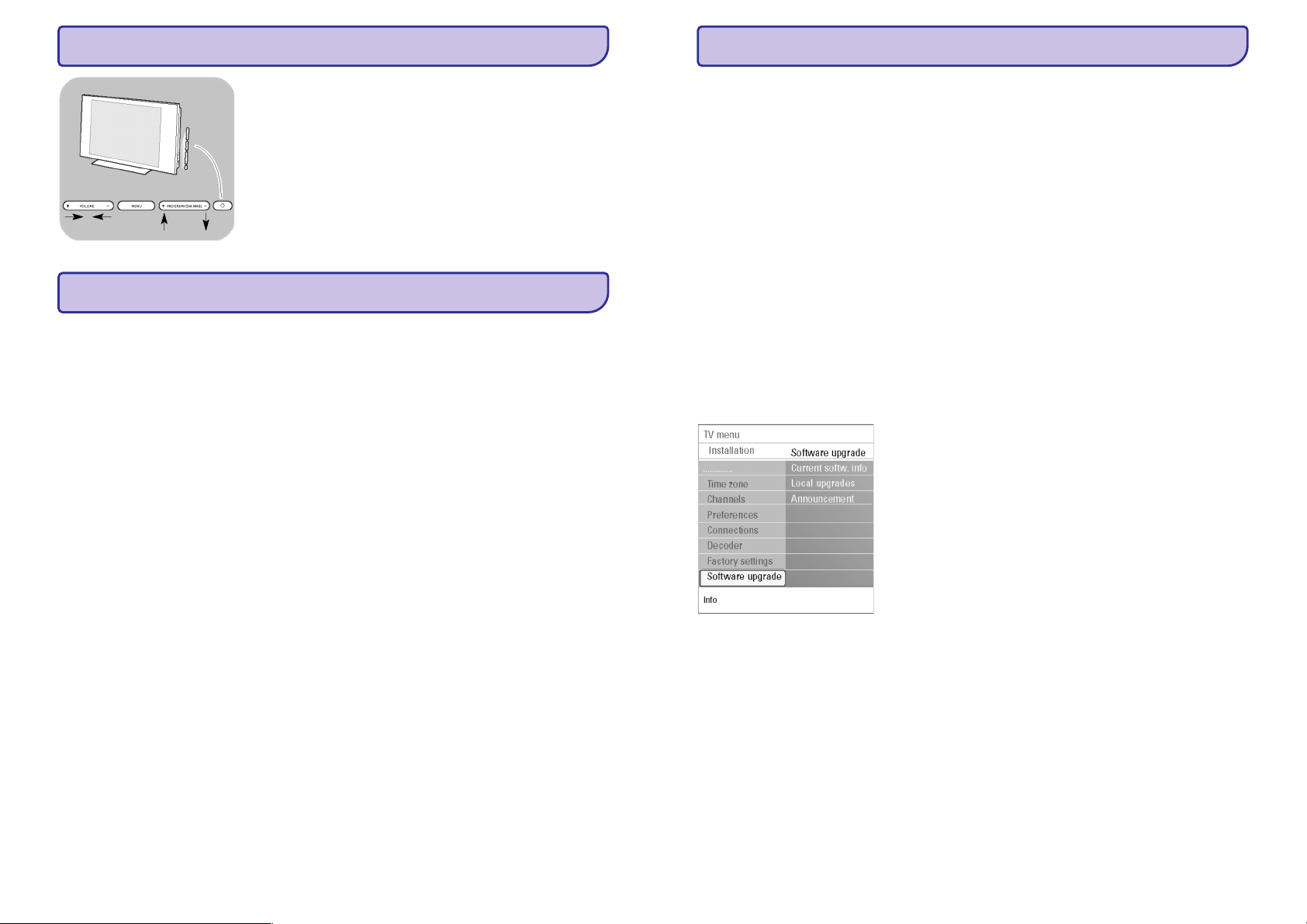
TAUSTIÒI TVLABAJÂ PUSÇ
PIELIKUMS 1 -PHILIPSTV PROGRAMMATÛRAS PAJAUNINÂÐANAARPORTATÎVO ATMIÒU
IEVADS: DIGITÂLÂ TV
Gadîjumâ, ja Jûsu tâlvadîbas pults ir pazudusi vai salauzta, neskaitot kanâlu izvçli
un skaïuma regulçðanu, Jûs joprojâm varat mainît daþus pamatuzstâdîjumus ar
taustiòiem Jûsu TV sânos.
Spiediet ieslçgðanas taustiòu , lai ieslçgtu vai izslçgtu TV.
#
Taustiòð (izvçlne) var tikt izmantots, lai atvçrtu TV izvçlni bez tâlvadîbas
MENU
pults.
Spiediet:
#
0
Taustiòus - un + (skaïums) un - un +
VOLUME PROGRAM / CHANNEL
(programma/kanâls), lai izvçlçtos izvçlnes punktus;
0
Taustiòu (izvçlne), lai apstiprinâtu izvçli.
MENU
Papildus analogo pârraiþu uztverðanai, Jûsu TV ir iebûvçts TV uztvçrçjs, kas
uztver, atkodç un parâda digitâlos televîzijas signâlus.
Digitâlie TV un radio kanâli ir pieejami un atskaòojami:
0
ja Jûsu apkârtnç ir Digitâlâ Video Pârraides Zona (DVB-T);
0
un ja DVB-T signâlu atbalsta Jûsu TV valstî, kurâ Jûs dzîvojat. Atbalstîto
valstu sarakstu meklçjiet www.philips.com/support.
B
Ievads
Philips Jums piedâvâ Jûsu TV programmaparatûras atjauninâðanas iespçju
portatîvajai atmiòai.
Pçc tam, kad Jûs esatpabeiguði programmaparatûras atjauninâðanu, Jûsu TV
darbosies labâk.
Uzlabojumi, kuri tiek veikti ir atkarîgi no programmaparatûras, ko Jûs
izmantojat, kâ arî no programmaparatûras, kura bija Jûsu TV pirms tam.
Atjauninâðanas procedûru Jûs varat veikt paðu spçkiem.
Atcerieties, ka ðî dokumenta saturs ir domâts tehniski izglîtotiem cilvçkiem.
Portatîvâs atmiòas sagatavoðana programmaparatûras
atjauninâðanai
Ðai procedûrai Jums bûs nepiecieðams:
Personâlais dators vai iespçja pârlûkot starptautisko informâcijas tîklu.
0
Arhivçðanas iespçja, kas atbalsta ZIP – formâtu (piem., WinZip Windows vai
0
Stuffit Mac OS lietotâjiem).
Ieteicams tukða USB atmiòas karte vai atmiòas karte.
0
Tikai FAT/DOS- formatçta atmiòa tiek atbalstîta.
Piezîme:
Jauna programmaparatûra var tikt iegûta no Jûsu pârdevçja vai lejupielâdçta no
www.philips.com/support mâjas lapas:
1. Ejiet uz mâjas lapu, izmantojot Jûsu datora
2. Atrodiet uz Jûsu TV attiecinâto informâciju un programmaparatûru.
3. Izvçlieties jaunâko programmaparatûras atjauninâðanas failu un
4. Atveriet ZIP- failu un nokopçjiet "autorun.upg"failu USB portatîvâs atmiòas
Piezîme:
www.philips.com/support mâjas lapâ.
www.philips.com/support
pârlûka programmu.
lejupielâdçjiet to Jûsu datorâ.
galvenajâ lîmenî.
Izmantojiet tikai tâs programmaparatûras, ko var atrast
TV programmaparatûras versijas pârbaude
Pirms programmaparatûras atjauninâðanas procedûras sâkðanas, tiek ieteikts,
kâda programmaparatûra jau izmantota Jûsu TV.
1. Instalçðanas izvçlnç izvçlieties
2. Nospiediet kursoru pa labi.
+
Programmaparatûras atjauninâðanas izvçlne pâriet kreisajâ pusç.
3. Izvçlieties opciju, lai redzçtu paðreizçjâs
Current Software Info
programmaparatûras versiju un aprakstu.
Software Upgrade.
10
55
Page 11

TRAUCÇJUMU NOVÇRÐANA
TV IESLÇGÐANA
Simptoms
Nav attçla
Slikts attçls
Sliktas krâsas
Nav skaòas
Nav digitâlo kanâlu
Tâlvadîbas pults nestrâdâ
Iespçjamais cçlonis/Novçrðana
#
Pârliecinieties, ka komplektâ iekïautie vadi ir savienoti pareizi. (Antenas
vads uz TV, otrs antenas vads uz Jûsu ierakstîtâju, strâvas vadi, ...)
#
Pârliecinieties, ka izvçlçts pareizais avots.
Pârliecinieties, ka nav ieslçgta bçrnu atslçga.
#
#
Pârliecinieties, ka esat izvçlçjuðies pareizo TV sistçmu manuâlâs
uzstâdîðanas izvçlnç.
#
Pârliecinieties, ka Jûsu TV vai mâjas antena neatrodas pârâk tuvu
skaïruòiem, neiezemçtam audio aprîkojumam vai neona gaismâm, u.tml.
#
Kalni vai augstas çkas var radît attçla dubultoðanos vai spoka attçlus.
Daþkârt Jûs varat uzlabot attçla kvalitâti, mainot antenas virzienu.
#
Vai attçls vai teleteksts nav saprotams vai Jûs pieredzat sliktu teleteksta
uztverðanu? Pârbaudiet, vai ievadîta pareiza frekvence vai precîzi
regulçjiet attiecîgâ kanâla frekvenci, vai regulçjiet antenas virzienu, ja
precîza regulçðana neatrisina problçmu. Skatît Uzstâdîðana,
Analoga:Manuâlâ uzstâdîðana, 29.lpp.
#
Uzstâdîðanas izvçlnç izvçlieties Rûpnîcas iestatîjumus.
Pârbaudiet savienojumus starp papildus aprîkojumu un TV.
#
#
Pârbaudiet, vai skaïums nav nogriezts uz minimâlo.
Pârbaudiet, ka skaòa nav izslçgta ar taustiòu .@
#
Pârbaudiet savienojumus starp papildus aprîkojumu un TV.
# Sazinieties ar Jûsu ierîces pârdevçju par Digitâlâ Video Pârraides signâla
pieejamîbu Jûsu valstî.
#
Pârbaudiet, vai tâlvadîbas pults ir pareizi iestatîta izmantojamajam
aprîkojumam.
#
Pârbaudiet vai baterijas nav tukðas. Nomainiet baterijas. Jûs joprojâm
varat lietot taustiòus TV augðâ/labajâ pusç.
#
Izvçlieties TV reþîmu uz Jûsu tâlvadîbas pults.
Ja, spieþot taustiòu, daþas taustiòu gaismiòas mirkðíinâs âtrâk un lçnâk
#
kâ normâlos darba apstâkïos, un Jûsu TV nereaìç uz taustiòu
nospieðanu, izòemiet baterijas un ievietojiet tâs atkârtoti.
# Spiediet ieslçgðanas slçdzi TV sânos vai taustiòu uz tâlvadîbas pults.BB
UZSTÂDÎÐANA PIRMO REIZI
Pirmo (un tikai pirmo) reizi ieslçdzot Jûsu TV, Jûs redzçsiet sveiciena ekrânu, kam
sekos uzstâdîðanas procedûra.
Uzstâdîðanas procedûra sastâv no vairâkiem ekrâniem, kas izvedîs Jûs cauri Jûsu
TV uzstâdîðanai.
Sekojiet norâdîjumiem uz ekrâna.
Piezîme:
uzstâdîðanas iestatîjumus, turpiniet ar 'TV izvçlnes iestatîjumu lietoðana', 15.lpp.
pirmo (un tikai pirmo) reizi ieslçdzot Jûsu TV, Jûs redzçsiet
Piezîme:
sveiciena ekrânu, kam sekos uzstâdîðanas procedûra. Skatît 'Uzstâdîðana
pirmo reizi', 10.lpp.
ja TV jau ir uzstâdîts iepriekð un/vai Jûs vçlaties mainît Pirmâs
Pieslçgtâ aprîkojuma tâlvadîba
nestrâdâ labi
Nav attçlu vai mûzikas vai slikta
kvalitâte
Nestabils vai nesinhronizçts VGA attçls
Jûsu attçla vai skaòas problçmai nav
rasts risinâjums
Mirkðíinâs sarkana lampiòa
54
# Ekrâna infrasarkanie signâli var ietekmçt cita aprîkojuma uztverðanas
jûtîbu.
Risinâjums: nomainiet papildus aprîkojuma tâlvadîbas pultij baterijas.
# Pârliecinieties, ka avots ir saderîgs ar atbalstîto kodçjumu.
#
Pârliecinieties, ka esat izvçlçjuðies pareizu VGA reþîmu uz Jûsu datora.
Skatît 'Datora pieslçgðana', 49.lpp.
#
Pârbaudiet savienojumus starp TV un datoru.
# Izslçdziet un tad atkârtoti ieslçdziet Jûsu TV.
Nekad nemçìiniet labot bojâtu TV paði.
Sazinieties ar Jûsu TV pârdevçju vai zvaniet TV tehniíim.
# Atvienojiet strâvas vadu uz 10 sekundçm un tad pieslçdziet to atpakaï.
11
Page 12

UZSTÂDÎÐANA PIRMO REIZI
AUDIO- UN VIDEO APRÎKOJUMA TAUSTIÒI
1.solis: Jûsu uz-ekrâna valodas izvçle
Pçc Sveiciena ekrâna, Jums tiek jautâts izvçlçties TV uz-ekrâna izvçlòu valodu.
Teksts uz virsraksta un informâcija uz ekrâna maina valodu, kad Jûs mainât. Arî
digitâlâ audio un subtitru valodas tiks iestatîtas uz izvçlçto izvçlnes valodu.
1. Spiediet kursoru augðup/lejup, lai iezîmçtu Jûsu valodu.
2. Spiediet taustiòu uz tâlvadîbas pults.
3. Sekojiet norâdîjumiem uz ekrâna, lai turpinâtu.
OK
2.solis: sâkotnçjâs TV uzstâdîðanas procedûras pabeigðana
1. Spiediet zaïâs krâsas taustiòu uz Jûsu tâlvadîbas pults, kad ir iezîmçts punkts
Television
2. Izvçlieties valsti, kur Jûs atrodaties.
Piezîmes:
0
0
3. Spiediet zaïâs krâsas taustiòu uz Jûsu tâlvadîbas pults, lai sâktu Automâtisko
kanâlu uzstâdîðanu.
+
Piezîmes:
0
0
4. Spiediet sarkanâs krâsas taustiòu, kad meklçðana ir pabeigta.
(Televîzija).
ja Jûs izvçlaties nepareizu valsti, kanâlu numerâcija nebûs saskaòâ ar
Jûsu valsts standartu.
gadîjumâ, izvçlçtâ valsts nav DVB-T atbalstîta no Jûsu TV, digitâlâs
izvçlnes nebûs pieejamas.
Visi pieejamie digitâlie TV un radiokanâli un analogie TV kanâli tiek meklçti
un saglabâti automâtiski. Tas aizòem daþas minûtes. Kad meklçðana ir
pabeigta, izvçlne parâdîs atrasto digitâlo un analogo kanâlu skaitu.
digitâlo TV kanâlu uztverðana ir atkarîga no izvçlçtâs valsts;
ja Jûs izvçlaties uzstâdît kanâlus vçlâk, izvçlieties Automâtisko
uzstâdîðanu (Automatic installation) TV izvçlnç, sadaïâ Uzstâdîðana
(Installation), Channels (Kanâli), lai meklçtu pieejamos kanâlus.
Vairums audio un video aprîkojuma no mûsu produkcijas ir vadâmi ar Jûsu TV
tâlvadîbas pulti.
Spiediet vienu no taustiòiem, pçc taustiòa SELECT (Izvçlçties) atkârtotas
nospieðanas, saskaòâ ar aprîkojumu, kuru vçlaties vadît ar ðo tâlvadîbas pulti.
Skatît Tâlvadîbas pults lietoðana, 7-8.lpp.
B
`
H
O
P
Q
R
E
MENU
-P+
09
lîdz ciparu ievadei
kursors augðup/ lai izvçlçtos nâkamo vai iepriekðçjo disku
lejup
kursors pa kreisi/ lai izvçlçtos iepriekðçjo vai nâkamo skaòdarbu
pa labi
F
C
Piezîmes:
Ja 60 sekunþu laikâ netiek veikta nekâda darbîba,tâlvadîbas pults atgrieþas TV
0
reþîmâ.
Pçc darbîbas izvçlçtajâ sistçmas reþîmâ, tâlvadîbas pults paliks ðajâ reþîmâ 60
0
sekundes un tad atgriezîsies TV reþîmâ, vai spiediet taustiòu
(izvçlçties), lai nekavçjoties atgrieztos TV reþîmâ.
lai pârslçgtu gaidîðanas reþîmâ
lai iepauzçtu
ierakstîðanai
âtrai pârtîðanai atpakaï
meklçðanai lejup
funkcijas pârtraukðanai
atskaòoðanai, pauzçðanai
âtrai pârtîðanai uz priekðu
meklçðanai augðup
informâcijas parâdîðanai
izvçlnes ieslçgðanai, izslçgðanai
nodaïas, kanâla un skaòdarba izvçlei
lai izvçlçtos DVD ieraksta/nodaïas indeksu
lai izvçlçtos pçc Jûsu izvçles subtitru valodu
(VCR, CD);
(DVD)
(VCR, CD);
(DVD)
(CD)
(CD)
(AUX)
(DVD);
SELECT
12
53
Page 13

PIESLÇGTÂ APRÎKOJUMA IZVÇLE
UZSTÂDÎÐANA PIRMO REIZI
Pirms Jûsu pievienotâ aprîkojuma darbinâðanas Jums jâizdara izvçle instalçðanas
izvçlnç, izlasiet 31. lpp. "Jûsu savienojuma izvçlnes izvçle".
1. Nospiediet taustiòu.
2. Izvçlieties un nospiediet kursoru pa labi.
3. Izvçlieties
4. Nospiediet kursoru pa labi.
5. Izvçlieties
6. Nospiediet kursoru pa labi.
7. Izvçlieties ieeju, pie kuras ârçjâ ierîce ir pievienota.
8. Atkal nospiediet kursoru pa labi, lai reìistrçtu pie izvçlçtâs ieejas pievienoto
ierîèu sarakstu.
9. Ar kursoru augðup/lejup izvçlieties ârçjo aprîkojumu.
MENU
TV menu
Installation.
Connections.
IERAKSTÎÐANA AR JÛSU IERAKSTÎTÂJU
Piezîme: lai digitâlâs programmas ierakstîtu ar analogo magnetafonu, TV ir jâbût ieslçgtam, un digitâlajai programmai ir jâbût
uztvertai.
TV programmas ierakstîðana
Jûs varat ierakstît TV programmu izmantojot skaòas ierakstîtâju, rakstîðanas laikâ
neietekmçjot Jûsu TV.
1. Izvçlieties kanâla numuru uz Jûsu ierakstîtâja.
2. Iestatiet Jûsu ierakstîtâju uz ierakstîðanu.
Skatiet Jûsu ierakstîtâja lietoðanas pamâcîbu.
ierakstot analogo programmu, kanâlu numuru pârslçgðana uz Jûsu
Piezîme:
TV neietekmç ierakstîðanu!
3.solis: Iestatîjumu palîgs: Jûsu TV iestatîjumu izvçle
Izmantojot daþâdusdalîtos ekrânus/pilnosekrânus, Jums tiekjautâts izvçlçties
vçlamos Attçla un Skaòas iestatîjumus, lai nonâktu pie pilniem iestatîjumiem,
kas Jûs apmierina.
1. Spiediet zaïo taustiòu uz Jûsu tâlvadîbas pults, lai piekïûtu Iestatîjumu palîga
Settings assistant
( ) izvçlnei.
2. Izvçlieties Jûsu atraðanâs vietu ar kursoru augðup/lejup.
+
Ja Jûs izvçlaties (Veikals), iestatîjumu palîgstiks izlaists. TV Attçla un
Skaòas parametri tad tiks iestatîti uz iepriekð noteiktiem iestatîjumiem.
Spiediet zaïo taustiòu, lai turpinâtu.
Ja Jûs izvçlaties (Mâjas), tiks parâdîts Iestatîjumu palîgs.
+
3. Spiediet kursora taustiòus pa kreisi/pa labi, lai katru reizi izvçlçtos ekrânu,
kam dodat priekðroku.
4. Spiediet zaïâs krâsas taustiòu, lai katru reizi apstiprinâtu Jûsu izvçli un
pârlektu uz nâkamo ekrânu.
Nâkamie punkti tiks parâdîti secîgi. Virsrakstâ ir pieminçts, cik ekrâni jau ir
+
pabeigti un cik ekrânu ir kopâ. Iestatîjumu palîgs secîgi pârslçgsies pa
sekojoðiem iestatîjumiem: Attçls un Skaòa.
5. Vçlreiz spiediet zaïâs krâsas taustiòu, lai saglabâtu visus iestatîjumus un
atgrieztos TV Iestatîðanas izvçlnç.
Piezîme:
iestatîjumi, ko Jûsu vietâ izvçlçjies Philips.
6. Spiediet sarkanâs krâsas taustiòu, lai pabeigtu Uzstâdîðanas procedûru un
parâdîtu pirmo saglabâto TV kanâlu.
Piezîme:
individuâlus Attçla un Skaòas iestatîjumus jebkurâ laikâ TV iestatîjumu
izvçlnç.
Skatît 15.lpp, TV izvçlnes iestatîjumu lietoðana.
Lai regulçtu îpaðu TV funkciju un papildus aprîkojuma iestatîjumus.
Skatît 22.lpp, Funkciju izvçlnes iestatîjumu regulçðana.
Shop
Home
ja Jûs izlaiþat vai izslçdzat Iestatîjumu Palîgu, tiks izvçlçti standarta
Jûs varat mainît vai pârstatît Jûsu iestatîjumus vai regulçt
52
13
Page 14

KÂ PÂRVIETOTIES PA IZVÇLNÇM
KOPÇJÂ INTERFEISA LIGZDAS LIETOÐANA
Ievads
Kad Jûs lietojat izvçlnes vai mçìinât izpildît darbîbu, Jûsu TV ekrânâ tiks parâdîti
vairâki padomi, palîdzîbas teksti un ziòojumi.
Izlasiet parâdîtos palîdzîbas tekstus, kas tiek parâdîti izvçlçtajam punktam.
Krâsu taustiòi TV ekrâna apakðâ apzîmç daþâdas darbîbas, kuras Jûs varat izpildît.
Spiediet attiecîgâs krâsas taustiòu uz tâlvadîbas pults, lai izpildîtu vajadzîgo vai
vçlamo darbîbu.
Piezîme:
uz digitâlo televîziju attiecinâmie punkti bûs pieejami tikai digitâlâs TV
translâcijas gadîjumâ.
1. Spiediet taustiòu (izvçlne/pârlûkot) uz tâlvadîbas pults.
Ekrânâ parâdâs galvenâ izvçlne.
+
0
TV menu
0
TV channels
izveidot lîdz pat èetriem iecienîtâko kanâlu sarakstiem ar Jums
vajadzîgajiem TV kanâliem. Skatît 'Jûsu iecienîtâko kanâlu saraksta
izveidoðana', 34.lpp.
0
Programme guide
informâcijai par individuâlâm digitâlajâm TV programmâm. Saskaòâ ar
Elektroniskâ Programmu Ceïveþa tipu, tas ïauj Jums arî piekïût Digitâlo TV
programmu grafika tabulai un viegli izvçlçties un uzregulçt vajadzîgo
programmu. Skatît 'EPG, Elektroniskais Programmu Ceïvedis, 36.lpp.
0
Multimedia
programmai. Tâ ïauj Jums parâdît Jûsu personîgos daudzmçdiju failus.
Daudzmçdiji ir pieejami tikai, ja ir pieslçgta USB ierîce. Skatît
'Daudzmçdiju pârlûks', 37.lpp.
2. Spiediet kursoru augðup/lejup, lai iezîmçtu un izvçlçtos izvçlnes punktu.
3. Spiediet kursoru pa labi, lai piekïûtu iezîmçtajam izvçlnes punktam.
Labajâ pusç tiek râdîts iezîmçtâ izvçlnes punkta saturs.
+
4. Spiediet kursoru augðup/lejup, lai izvçlçtos izvçlnes punktu.
0
TV settings
Skaòas iestatîjumus.
0
Features
0
Installation
0
izvçlçties Jûsu valodu priekðrocîbas;
0
meklçt un saglabât Jûsu TV kanâlus;
0
iestatît vai regulçt daþâdas îpaðâs funkcijas;
0
izvçlçties pieslçgto papildus aprîkojumu;
0
definçt vienu vai vairâkus kanâlu numurus kâ dekodera kanâla
numurus;
0
pârstatît Jûsu Attçla un Skaòas iestatîjumus uz rûpnîcas standarta
iestatîjumiem;
0
pajauninât Jûsu TV programmatûru.
MENU
(TV izvçlne) ïauj Jums piekïût TV izvçlnei. Skatît zemâk.
(TV kanâli) ïauj Jums piekïût TV kanâlu sarakstam un
(Programmu ceïvedis) ïauj Jums piekïût detalizçtai
(daudzmçdiju) ïauj Jums piekïût Daudzmçdiju pârlûka
(TV iestatîjumi) ïauj Jums regulçt Jums vajadzîgos Attçla un
(funkcijas) ïauj Jums vadît îpaðu TV funkciju iestatîjumus.
(uzstâdîðana) ïauj Jums
Brîdinâjums:
Piezîme:
izslçdziet TV pirms jebkura moduïa ievietoðanas standarta interfeisa slotâ.
ðî funkcija ir pieejama tikai noteiktâs valstîs.
Lai saòemtu kodçtos DTV signâlus, Jums bûs nepiecieðams CA (papildu pieejas)
modulis un Smart karte, ko piegâdâ servisa piegâdâtâjs.
CA modulis var ïaut piekïût papildu servisiem, piem., maksas TV.
Sazinieties ar Jûsu standarta interfeisa servisa piegâdâtâju, lai iegûtu plaðâku
informâciju par ðiem moduïiem.
Arî CA moduïu tipi var atðíirties atkarîbâ no raþotâja, katrs no CA moduïiem
atbalsta kâdu no atkodçðanas sistçmâm. Jûsu TV atbalsta CA moduïus, lai
darbotos ar DVB-T standartu.
Atcerieties, ka viedâ (smart) karte var bût izmantojama tikai vienam translçtajam
kanâlam.
CA moduïi un viedâs kartes nav iekïautas komplektâ, ne arî Philips papildu
piederums.
CI servisa piegâdâtâjs ir atbildîgs par ziòojumiem un tekstiem ekrânâ.
Neizdoðanâs gadîjumâ vai dîvainas darbîbas gadîjumâ Jums jâsazinâs ar Jûsu CI
servisa piegâdâtâju.
CA moduïa ievietoðana
Ievietojiet îapðo papildu pieejas moduli standarta interfeisa slotâ tik tâlu, cik
#
iespçjams. Var paiet daþas minûtes pirms CA modulis tiek aktivizçts un
servisa informâcija lejupielâdçta.
Brîdinâjums:
Pçc kartes ievietoðanas atstâjiet to slotâ pastâvîgi. Neòemiet to ârâ, ja vien Jums
netiek lûgts to darît. Piemçram, Jûsu karte ir bijusi slotâ, kad Jûsu CI servisa
raidîtâjs vçlas lejupielâdçt jaunu informâciju viedajâ kartç. Ja CA modulis ir
izòemts, Jûsu TV vairs nevarçs atkodçt digitâlos DVB-T kanâlus.
Lai piekïûtu standarta interfeisa piedâvâjumam, 25. lpp. izlasiet nodaïu "TV izvçlne,
Iezîmju izvçlnes iestatîjumu regulçðana, Standarta interfeiss.
ja Jûs pievienojat CA moduli nepareizi, tas var sabojât karti un TV.
14
51
Page 15

MÂJAS KINOTEÂTRA PASTIPRINÂTÂJA PIESLÇGÐANA
KÂ PÂRVIETOTIES PA IZVÇLNÇM
Digitâlais Mâjas kinoteâtra pastiprinâtâjs
Pieslçdziet digitâlo Mâjas kinoteâtra pastiprinâtâju pie
#
(digitâlâ audio izeja) kontakta TV apakðâ.
lai izvairîtos no redzama kavçjuma starp attçlu un skaòu, lietojiet ðo
Padoms:
DIGITAL AUDIO OUT
Kinoteâtra pastiprinâtâju.
1
(digitâlâ audio izeja) kontaktu, lai pieslçgtu Jûsu Mâjas
DIGITAL AUDIO OUT
Analogais Mâjas kinoteâtra pastiprinâtâjs
#
Saskaòâ ar savienojuma vadu tipu un uz Jûsu Mâjas kinoteâtra pastiprinâtâja
pieejamajâm ieejâm, pieslçdziet Jûsu resîveri pie kontaktiem
un vai pi vai TV apakðâ vai aizmugurç.
R 3 e EXT1 2, 2
AUDIO OUT L
TV IZVÇLNES IESTATÎJUMU LIETOÐANA
5. Spiediet kursoru pa labi, lai piekïûtu iezîmçtajam izvçlnes punktam.
Labajâ pusç esoðais saturs pârvietojas uz kreiso pusi un labajâ pusç tiek
+
parâdîts jauniezîmçtâ punkta saturs.
Daþos gadîjumos ir svarîgi, lai, regulçjot iestatîjumus, bûtu redzams
Piezîme:
attçls. Tas nozîmç, ka, kad iezîmçts ir punkts labajâ pusç, pârçjie izvçlnes punkti
tiek paslçpti. Kad tiek nospiests taustiòð pa kreisi, paslçptie izvçlnes punkti atkal
parâdâs un iezîmçtais punkts atrodas kreisajâ pusç.
6. Spiediet taustiòu (izvçlne/pârlûkot), lai izslçgtu galveno izvçlni.MENU
TV izvçlne ïauj Jums piekïût un mainît iestatîjumus un priekðrocîbas gadîjumâ, ja
vçlaties mainît Pirmâs uzstâdîðanas iestatîjumus un/vai Jûs vçlaties vadît îpaðu TV
funkciju un papildus aprîkojuma iestatîjumus.
Skatîðanâs un klausîðanâs iestatîjumu regulçðana
1. Spiediet taustiòu (izvçlne/pârlûkot) uz tâlvadîbas pults.
+
Ekrânâ parâdâs galvenâ izvçlne.
2. Izvçlieties punktu (TV izvçlne) un spiediet kursoru pa labi.
+
2
TiekparâdîtaTVizvçlne.
3. Izvçlieties punktu (TV iestatîjumi) un spiediet kursoru pa labi.
+
TV iestatîjumu izvçlne pârvietojas uzkreiso pusi.
4. Spiediet taustiòu (izvçlne/pârlûkot), lai izslçgtu izvçlni.
Lai padarîtu TV iestatîjumu mainîðanu vieglâku, ir 3 veidi, kâ to darît. Skatît
nâkamâs lapas.
MENU
TV menu
TV settings
MENU
50
15
Page 16

TV IZVÇLNES IESTATÎJUMU LIETOÐANA
DATORA PIESLÇGÐANA
A.Iestatîjumu maiòa viegli-lietojamâ veidâ ar Iestatîjumu
palîgu.
Katru reizi, veicot izvçli, spiediet zaïo taustiòu, lai apstiprinâtu Jûsu izvçli.
1. Izvçlieties (Iestatîjumu palîgs) un spiediet kursoru pa labi.
2. Spiediet zaïâs krâsas taustiòu, lai atgrieztos TV izvçlnç.
Settings assistant
Izmantojot vairâkus dalîtos ekrânus/pilnus ekrânus, Jums tiks jautâts
+
izvçlçties Jûsu vçlamos Attçla un Skaòas iestatîjumus, lai galu galâ
nonâktu pie pilniem iestatîjumiem, kas Jûs apmierina.
Skatît 'Uzstâdîðana pirmo reizi', 3.solis: Iestatîjumu palîgs: Jûsu TV
iestatîjumu izvçle, 13.lpp.
B.Standarta iestatîjumu lietoðana (ja tâdi ir)
Ðis ïauj Jums pârstatît Jûsu iestatîjumus, lai skatîtos un klausîtos ar iepriekð
noteiktiem rûpnîcas iestatîjumiem.
1. Izvçlieties (Pârstatît uz standartu) un spiediet kursoru pa
2. Spiediet zaïâs krâsas taustiòu, lai saglabâtu izvçlçto iestatîjumu.
Piezîme:
un klausîðanâs iestatîjumus.
Reset to standart
labi.
Parâdâs izvçlne, kas ïauj Jums izvçlçties vienu no standarta iestatîjumiem
+
skatîðanai un klausîðanai.
Current
+
+
+
+
(Paðreizçjais) parâda Jûsu paðreizçjos skatîðanâs un klausîðanâs
iestatîjumus.
Ja Jûs izvçlaties , tâ ïauj Jums iestatît Jûsu attçla un skaòas
iestatîjumus uz bagâtinâtâkâm vçrtîbâm, padarot TV iespçju lietoðanu
pilnîgâku.
Ja Jûs izvçlaties , tâ ïauj Jums iestatît Jûsu attçla un skaòas
iestatîjumus uz ieteiktajâm standarta vçrtîbâm. Vairumâ gadîjumu, ðis
sniegs vislabâk lîdzsvarotu skatîðanâs pieredzi.
Ja Jûs izvçlaties , tâ ïauj Jums iestatît Jûsu attçla un skaòas
iestatîjumus uz visprecîzâko oriìinâlâ avota satura atainojumu.
standarta iestatîjuma saglabâðana pârrakstîs Jûsu paðreizçjos skatîðanâs
Vivid
Natural
Subtle
C.Individuâli Attçla un Skaòas iestatîjumi
Izvçlieties punktu (Attçls) vai (Skaòa) un spiediet kursoru pa
#
labi.
Parâdâs izvçlne, kas ïauj Jums noregulçt Attçla un Skaòas iestatîjumus.
+
Lai regulçtu Attçla iestatîjumus, skatiet 'Attçla izvçlnes iestatîjumu
+
regulçðana', 17.lpp.
Lai regulçtu Skaòas iestatîjumus, skatiet 'Skaòas izvçlnes iestatîjumu
+
regulçðana', 20.lpp.
lasiet palîdzîbas tekstus, kas tiek parâdîti iezîmçtajam punktam.
Piezîme:
Picture Sound
Piezîmes:
0
HDMI
Pie kontakta var pieslçgt tikai datoru ar digitâlo skaòu;
0
Ja Jûsu datoram nav digitâlâs skaòas izejas, pieslçdziet Jûsu datoru, izmantojot VGA kontaktu;
0
Pirms Jûsu datora pieslçgðanas pie Jûsu TV, pârstatiet Jûsu datora monitora iestatîjumus uz atjaunoðanas frekvenci
60 Hz;
0
Atbalstîtie datora monitora reþîmi:
VGA 640 x 480
SVGA 800 x 600
XGA 1024 x 768
PC aprîkots ar DVI kontaktu:
1. Izmantojiet DVI uz vadu, lai pieslçgtu vienu no Jûsu TV HDMI
kontaktiem.
2. Pieslçdziet audio vadu pie Jûsu TV kontakta (digitâlâ
audio ieeja).
3. Uzstâdîðanas izvçlnç izvçlieties pieslçgto aprîkojumu, 'Jûsu savienojumu
izvçle', 31.lpp, un savienojiet to ar vai .
4. Izvçlieties arî (Digitâlâ audio ieeja) tajâ paðâ Savienojumu
izvçlnç.
HDMI
2 DIGITAL AUDIO IN
HDMI1 2
Digital audio in
PC aprîkots ar VGA kontaktu:
1. Izmantojiet VGA uz vadu , lai pieslçgtu Jûsu TV RGB H/V
kontaktam.
2. Pieslçdziet audio vadu pie TV (labais) un (kreisais) ieejâm.
3. Uzstâdîðanas izvçlnç izvçlieties pieslçgto aprîkojumu, 'Jûsu savienojumu
izvçle', 31.lpp.
RGB H/V 1
2 AUDIO R L
16
49
Page 17

DVD ATSKAÒOTÂJA, SATELÎTAUZTVÇRÇJAVAI KABEÏAKASTÎTESPIESLÇGÐANA
ATTÇLA IZVÇLNES IESTATÎJUMU REGULÇÐANA
Padoms: ja nepiecieðams, Jûs varat regulçt attçla novietojumu uz ekrâna centru ar kursora taustiòiem.
Ar komponentu video kontaktiem
1. Pieslçdziet trîs atseviðíos komponentu video vadus pie DVD atskaòotâja
YPbPr kontaktiem un pie un kontaktiem.
2. Pieslçdziet audio vadu pie Jûsu TV kontakta (digitâlâ
audio ieeja).
3. Uzstâdîðanas izvçlnç izvçlieties pieslçgto aprîkojumu, 'Jûsu savienojumu
izvçle', 31.lpp. Izvçlieties arî (Digitâlâ audio ieeja) tajâ paðâ
Savienojumu izvçlnç un savienojiet to ar
4. Gadîjumâ, ja DVD atskaòotâjam ir analogais audio, pieslçdziet audio vadu pie
DVD audio n kontaktiem un pie kontaktiem
5. Kabeïu kastîtes un/vai satelîta uztvçrçja gadîjumâ, pieslçdziet arî
kabeïtelevîzijas vadu un/vai satelîta antenas vadu un antenas vadu
Piezîmes:
0
0
0
Brîdinâjums:
krâsas vai ja nav krâsas, nav attçla vai pat iepriekðminçto kombinâcijas,
pârliecinieties, ka savienojumi ir veikti pareizi un ka izðíirtspçja un signâla
standarts pieslçgtajam aprîkojumam ir iestatîts pareizi. Skatiet Jûsu
aprîkojuma lietoðanas pamâcîbu.
L u R EXT3 L/R AUDIO 3.
vadi bieþi ir atbilstoðâs krâsâs. Pieslçdziet sarkano pie sarkanâ, balto pie
baltâ, utt.;
komponentu video kontaktu nosaukumi var atðíirties, atkarîbâ no
pieslçgtâ DVD atskaòotâja. Lai arî saîsinâjumi var atðíirties, burti B un R
attiecîgi apzîmç zilu un sarkanu komponentu video signâlus un Y apzîmç
apgaismojuma signâlu. Skatiet DVD atskaòotâja lietoðanas pamâcîbu, lai
iegûtu informâciju par definîciju un savienojumu lietoðanu;
lai iegûtu optimâlu skatîðanos, ir ieteicams pârslçgt Jûsu aprîkojumu uz
augstâko iespçjamo atbalstîto displeja reþîmu.
Gadîjumâ, ja Jûs ekrânâ ievçrojat ritoðus attçlus, nepareizas
TV EXT3 Y, Pb Pr
2 DIGITAL AUDIO IN
Digital audio in
EXT3.
1
45.
Attçla izvçlne satur iestatîjumus, kas iespaido attçla kvalitâti.
1. Spiediet taustiòu (izvçlne/pârlûkot) uz tâlvadîbas pults.
Ekrânâ parâdâs galvenâ izvçlne.
+
2. Izvçlieties punktu (TV izvçlne) un spiediet kursoru pa labi.
TiekparâdîtaTVizvçlne.
+
3. Izvçlieties punktu (TV iestatîjumi) un spiediet kursoru pa labi.
TV iestatîjumu izvçlne pârvietojas uzkreiso pusi.
+
4. Izvçlieties punktu (Attçls) un spiediet kursoru pa labi.
Attçla izvçlne pârvietojas uzkreiso pusi.
+
5. Spiediet kursoru augðup/lejup, lai izvçlçtos Attçla izvçlnes punktus.
6. Spiediet kursoru pa labi, lai piekïûtu izvçlçtajam Attçla izvçlnes punktam.
Piezîme:
digitâlâ TV pârraide.
7. Spiediet kursora taustiòus, lai regulçtu iestatîjumus.
8. Spiediet kursoru pa kreisi, lai atgrieztos Attçla izvçlnç.
MENU
TV menu
TV settings
Picture
visi digitâlie izvçlnes punkti bûs pieejami tikai gadîjumâ, ja notiek
Contrast (Kontrasts)
Regulçs attçla gaiðo daïu intensitâti, bet nemainîs tumðâs daïas.
Brightness (Spilgtums)
Regulçs visa attçla gaismas jaudu, kas pârsvarâ iespaidos attçla tumðâkâs
daïas.
Colour (Krâsas)
Regulçs krâsu piesâtinâtîbu, lai tas atbilstu Jûsu vçlmçm.
Hue (Nokrâsa)
Kompensç krâsu piesâtinâjuma lîmeni NTSC kodçtâs pârraidçs.
Sharpness (Asums)
Regulçs sîku detaïu asumu attçlâ.
Tint (Tonis)
Palielinâs vai samazinâs (sarkano) un (Zilo) krâsa, lai tâs atbilstu
Jûsu vçlmçm.
Cool Normal,
Izvçlieties (Vçss), lai pieðíirtu baltajâm krâsâm zilo, lai
#
pieðíirtu baltajâm krâsâm neitrâlu (Silts), lai pieðíirtu baltajâm
krâsâm sarkanu toni.
Custom
Izvçlieties (Izvçles), lai veiktu izvçles iestatîjumus izvçlnes punktâ
#
Custom tint (Izvçles tonis).
Silto Vçso
, Warm
48
17
Page 18

ATTÇLA IZVÇLNES IESTATÎJUMU REGULÇÐANA
DVD ATSKAÒOTÂJA, KABEÏA KASTÎTES VAI SPÇÏU KONSOLES PIESLÇGÐANA
Custom tint
1. Izvçlieties punktu (Izvçles tonis) un spiediet kursoru pa labi.
2. Spiediet kursora taustiòus, lai izvçlçtos un regulçtu sekojoðu iestatîjumus:
3. Spiediet kursora taustiòus, lai pârstatîtu uz iepriekð noteiktiem iestatîjumiem.
4. Spiediet kursoru pa kreisi, lai atgrieztos Attçla izvçlnç.
(Izvçles tonis) (tikai, ja Tint (Tonis) ir iestatîts uz Custom (Izvçles))
Precîzi regulç attçla balto punktu (WP) un melnâ lîmeni (BL).
Custom tint
R-WP:
ïauj Jums regulçt krâsas toni, regulçjot attçla sarkano balto punktu.
G-WP:
ïauj Jums regulçt krâsas toni, regulçjot attçla zaïo balto punktu.
B-WP:
ïauj Jums regulçt krâsas toni, regulçjot attçla zilo balto punktu.
R-BL:
ïauj Jums regulçt krâsas toni, regulçjot attçla sarkano melnâ lîmeni.
G-BL:
ïauj Jums regulçt krâsas toni, regulçjot attçla zaïo melnâ lîmeni.
Pixel Plus
Pixel Plus ir vislabâkais uzstâdîjums, jo tas pilnîbâ apstrâdâ attçlu, lai katru
pikseli padarîtu tik labu, cik tas var bût, uzlabojot kontrastu, asumu, attçla
dziïumu un krâsuatainoðanu unspilgtumu nojebkura avota,tai skaitâAugstas
Kvalitâtes.
Izvçlieties (Ieslçgts) vai (Izslçgts), lai ieslçgtu/izslçgtu Pixel Plus.
#
On Off
Digital Natural Motion (Digitâla Dabiska Kustîba)
Samazina lauka un lîniju òirboòu un ataino vienmçrîgu kustîbu, îpaði filmâs.
#
Izvçlieties (Izslçgts), vai , lai ieslçgtu/izslçgtu
Off Minimum Maximum
Digitâlu Dabisku Kustîbu un lai tieðâm redzçtu atðíirîbu attçla kvalitâtç.
Dinamiskais kontrasts
Automâtiski padaratumðoun gaiðo ekrânadaïukontrastu daudz pamanâmâku,
kad attçls uz ekrâna mainâs.
#
Normâli izvçlieties (Vidçjs). Ir iespçjams izvçlçties ,
Maximum Off
Medium Minimum
vai (Izslçgts).
DNR (Digitâlâ Trokðòu samazinâðana)
DNR
automâtiski izfiltrç un samazina attçla traucçjumus un uzlabo attçla
kvalitâti, kad saòemtais video signâls ir vâjð.
#
Izvçlieties (Izslçgts), , (Vidçjs) vai , atkarîbâ
Off Minimum Medium Maximum
no attçla traucçjumiem.
Padoms: ja nepiecieðams, Jûs varat regulçt attçla novietojumu uz ekrâna centru ar kursora taustiòiem.
Ar HDMI kontaktu
HDMI ir vadoðs jauns Digitâlâ video un audio savienojuma standarts.
1. Pieslçdziet Jûsu aprîkojumu ar kontaktu.
2. Uzstâdîðanas izvçlnç izvçlieties pieslçgto aprîkojumu, 'Jûsu savienojumu
izvçle', 32.lpp, un savienojiet to ar vai .
Piezîme:
jebkâdu problçmu gadîjumâ, skatiet 'Pielikums 4: Izdevumi, kas attiecas
uz pieslçgto aprîkojumu ar HDMI kontaktu', 61.lpp.
HDMI
HDMI1 2
DVD ATSKAÒOTÂJA VAI KABEÏA KASTÎTES PIESLÇGÐANA
Padoms: ja nepiecieðams, Jûs varat regulçt attçla novietojumu uz ekrâna centru ar kursora taustiòiem.
Ar DVI kontaktu
Piezîme: HDMIPie kontakta var pieslçgt tikai DVD atskaòotâju ar DVI ar digitâlo
skaòu.
1. Pieslçdziet DVI uz HDMI vadu pie viena no Jûsu TV HDMI kontaktiem .
2. Pieslçdziet audio vadu pie Jûsu TV kontakta (digitâlâ
audio ieeja).
3. Uzstâdîðanas izvçlnç izvçlieties pieslçgto aprîkojumu, 'Jûsu savienojumu
izvçle', 32.lpp, un savienojiet to ar vai .
4. Izvçlieties arî (Digitâlâ audio ieeja) tajâ paðâ Savienojumu
izvçlnç.
2 DIGITAL AUDIO IN
HDMI1 2
Digital audio in
1
18
47
Page 19

DIVU VIDEOMAGNETOFONU VAI VIDEOMAGNETOFONA UN DVD IERAKSTÎTÂJA
PIESLÇGÐANA
ATTÇLA IZVÇLNES IESTATÎJUMU REGULÇÐANA
Piezîme: YPbPrJûs nevarat ierakstît signâlus no aprîkojuma, kas pieslçgts pie ieejas.
Ar eirovadiem
1. Pieslçdziet antenu vadus un kâ parâdîts.
2. Pieslçdziet Jûsu VCR vai DVD-ierakstîtâju pie un ar eirovadiem
5
un .
3. Uzstâdîðanas izvçlnç izvçlieties pieslçgto aprîkojumu, 'Jûsu savienojumu
izvçle', 32.lpp, un savienojiet to ar vai .
12
Tikai ar antenas vadiem
1. Pieslçdziet antenu vadus un kâ parâdîts.
2. Uzregulçjiet Jûsu ierakstîtâju pârbaudes signâlu un saglabâjiet pârbaudes
signâlu zem programmas ar numuru 0. Skatît 'Analogais: Manuâla
uzstâdîðana', 29.lpp.
Skatiet arî Jûsu ierakstîtâja lietoðanas pamâcîbu.
1, 2 3
SATELÎTA UZTVÇRÇJA PIESLÇGÐANA
Ar eirovadu
1. Pieslçdziet antenu vadus un kâ parâdîts.
2. Pieslçdziet Jûsu satelîta uztvçrçju pie n ar eirovadu .
3. Uzstâdîðanas izvçlnç izvçlieties pieslçgto aprîkojumu, 'Jûsu savienojumu
izvçle', 32.lpp, un savienojiet to ar vai .
Ar komponentu video kontaktiem
Skatiet DVD atskaòotâja, satelîta uztvçrçja vai kabeïa kastîtes pieslçgðana,
48.lpp.
12
EXT1 2 4
EXT1 2
EXT1 u 2 3
EXT1 2
MPEG artefact reduction (MPEG artefaktu samazinâðana)
MPEG artefaktu samazinâðana Ieslçgta
saturam.
#
On Off
Izvçlieties (Ieslçgts) vai (Izslçgts).
nogludina pârejas digitâlajam
Colour enhancement (Krâsu pastiprinâjums)
Automâtiski kontrolç zaïâ toòa pastiprinâjumu un zilâ elastîgumu. Tas padara
krâsas daudz spilgtâkas.
#
Off Minimum, Medium Maximum.
Izvçlieties (Izslçgts), (Vidçjs) vai
Active control (Aktîvâ vadîba)
TV nepârtraukti mçra un labo visus ienâkoðos signâlus, lai sniegtu labâko
iespçjamo attçlu.
#
On Off
Izvçlieties (Ieslçgts) vai (Izslçgts), lai ieslçgtu/izslçgtu Aktîvo vadîbu.
Light sensor (Gaismas sensors)
Gaismas sensors automâtiski regulç attçla iestatîjumus labâkai
skatîðanai, atkarîbâ no istabas apgaismojuma.
#
Izvçlieties (Ieslçgts) vai (Izslçgts).
Ieslçgts
On Off
Picture format (Ekrâna formâts)
Ðis ïauj Jums regulçt attçla izmçru, atkarîbâ no pârraidîtâ formâta un
iestatîjuma, kamJûs dodatpriekðroku.Kâpârvietoties paTV iestatîjumuizvçlni,
skatît 15.lpp: TV izvçlnes iestatîjumu lietoðana.
Izvçlieties no sekojoðiemekrâna formâtiem: Autoformat (automâtisks), Super
zoom (Super palielinâjums), 4:3, Movie Expand (Filmas paplaðinâjums) 14:9,
Movie Expand (Filmas paplaðinâjums) 16:9 vai Wide screen (platekrâna).
Automâtiskais formâts aizpilda ekrânu cik tas ir iespçjams.
Ja apakðçjâ joslâ ir subtitri, automâtiskais formâts padara subtitrus redzamus.
Ja augðçjâs melnâs joslas stûrî ir pârraidîtâja logo, tas pazûd no ekrâna.
Super palielinâjumsnoòem melnâsjoslas4:3programmusânos ar minimâliem
kropïojumiem.
Esot Filmas paplaðinâjuma 14:9, Filmas paplaðinâjuma 16:9 vai Super
palielinâjuma ekrâna formâtâ, Jûs varat padarîtsubtitrus redzamus ar kursoru
augðup/lejup.
Piezîme:
0
ar HD avotiem, ne visi ekrâna formâti bûs pieejami.
0
ðis izvçlnes punkts veic to paðu darbîbu kâ taustiòð uz tâlvadîbas
pults. Skatît Tâlvadîbas pults lietoðana, 6.lpp.
N
46
19
Page 20

SKAÒAS IZVÇLNES IESTATÎJUMU REGULÇÐANA
VCR VAI DVD IERAKSTÎTÂJA PIESLÇGÐANA
Skaòas izvçlne satur iestatîjumus, kas iespaido skaòas kvalitâti.
1. Spiediet taustiòu (izvçlne/pârlûkot) uz tâlvadîbas pults.
Ekrânâ parâdâs galvenâ izvçlne.
+
2. Izvçlieties punktu (TV izvçlne) un spiediet kursoru pa labi.
TiekparâdîtaTVizvçlne.
+
3. Izvçlieties punktu (TV iestatîjumi) un spiediet kursoru pa labi.
TV iestatîjumu izvçlne pârvietojas uzkreiso pusi.
+
4. Izvçlieties punktu (Skaòa) un spiediet kursoru pa labi.
Skaòas izvçlne pârvietojas uzkreiso pusi.
+
5. Spiediet kursoru augðup/lejup, lai izvçlçtos Skaòas izvçlnes punktus.
6. Spiediet kursoru pa labi, lai piekïûtu izvçlçtajam Skaòas izvçlnes punktam.
Piezîme:
nebût pieejami.
7. Spiediet kursora taustiòus, lai regulçtu iestatîjumus.
8. Spiediet kursoru pa kreisi, lai atgrieztos Skaòas izvçlnç.
MENU
TV menu
TV settings
Sound
atkarîbâ no ieejas signâla, viens vai vairâki izvçlnes punkti var
Equalizer (Ekvalaizers)
Ïauj Jums mainît skaòas frekvenèu veiktspçju, lai tâ atbilst Jûsu personîgajai
gaumei.
Volume (Skaïums)
Ïauj Jums regulçt skaòas skaïumu.
Balance (Lîdzsvars)
Ïauj Jums regulçt kreisâ un labâ skaïruòu skaïumu,lai iegûtu vislabâko stereo
atskaòojumu Jûsu klausîðanâs pozîcijâ.
Digital audio language (Digitâlâ audio valoda)
Ïauj Jums izvçlçties audio valodu no paðreizçjai programmai pieejamo
pârraidîto valodu saraksta.
Piezîme:
ja ir vairâk kâ viens audio valodas variants, izvçlieties vienu no
variantiem.
Lai pilnîbâ mainîtu audio valodu, lietojiet ValodasizvçlniUzstâdîðanasizvçlnç.
Brîdinâjums: nenovietojiet Jûsu ierakstîtâju pârâk tuvu ekrânam, jo daþi ierakstîtâji var bût uzòçmîgi pret signâliem no displeja.
Uzturiet vismaz 0,5 m attâlumu no ekrâna.
Ar eirovadu
1. Pieslçdziet antenu vadus un kâ parâdîts.
2. Pieslçdziet eirovadu kâ parâdîts.
3. Uzstâdîðanas izvçlnç veiciet Jûsu avota izvçli, pie kura ir pieslçgts VCR, Jûsu
savienojumu izvçle, 32.lpp.
12
3
Tikai ar antenas vadu
1. Pieslçdziet antenu vadus un kâ parâdîts.
2. Uzregulçjiet Jûsu ierakstîtâja pârbaudes signâlu un saglabâjiet pârbaudes
signâlu zem programmas ar numuru 0. Skatît 'Analogais: Manuâla
uzstâdîðana', 29.lpp.
Skatiet arî Jûsu ierakstîtâja lietoðanas pamâcîbu.
12
Dekodera un VCR pieslçgðana
Pieslçdziet eirovadu pie Jûsu dekodera un îpaðâ eirokontakta uz Jûsu
ierakstîtâja. Skatiet arî Jûsu ierakstîtâja lietoðanas pamâcîbu.
Padoms: EXT1 EXT2,
Jûs varat pieslçgtu Jûsu dekoderi arî tieði pie vai
izmantojot eirovadu.
4
20
45
Page 21

LAI VEIKTU VIDEO UN AUDIO SAVIENOJUMUS - AIZMUGURÇJÂ PANEÏA PÂRSKATS
DVD atskaòotâjs
Satelîta
resivers
Kabeïa
ierîce
1 DVD magnetafons–1VCR
2 DVD magnetafoni
2VCRs
SKAÒAS IZVÇLNES IESTATÎJUMU REGULÇÐANA
Dual I/II
Kad pieejama dubultâ skaòas pârraide, ïauj Jums izvçlçties vai
Mono/Stereo
Kad pieejama analogâ stereo skaòas pârraide, izvçlas vai
attiecîgajam TV kanâlam.
Surround mode (Telpiskâs skaòas reþîms)
Izvçlas telpiskâs skaòas atskaòoðanas reþîmu, atkarîbâ no uztvertâ signâla vai
saòemtâ signâla no ârçjâm ieejâm.
Headphone volume (Austiòu skaïums)
Ïauj Jums regulçt skaòas skaïumu austiòâm.
AVL (Automâtiskais Skaïuma Regulçtâjs)
Automâtiski samazina skaïuma starpîbu starp kanâliem un programmâm,
sniedzot vienâdâku skaòas lîmeni visiem. Samazina arî skaòas dinamiku.
Delta skaïums
Ïauj Jums samazinât skaïuma atðíirîbas starp TV kanâliem un ârçjâm ieejâm.
Auto surround (Automâtiska telpiskâ skaòa)
Kad ieslçgta ( ), ïauj TV automâtiski pârslçgties uz vislabâko skaòas reþîmu
attiecîgajai pârraidei.
On
Dual I II.
Mono Stereo
DVD atskaòotâjs
Kabeïa ierîce
Spçïu konsole
Dekoderis
VCR
Dekoderis
PC DVI
DVD atskaòotâjs
Kabeïa ierîce
Analogais mâjas
kinozâles
pastiprinâtâjs
Dekoderis
Analogais mâjas
kinozâles
pastiprinâtâjs
Digitâlais mâjas
kinozâles
pastiprinâtâjs
44
21
Page 22

FUNKCIJU IZVÇLNES IESTATÎJUMU REGULÇÐANA
LAI VEIKTU AUDIO UN VIDEO SAVIENOJUMUS - SÂNU PANEÏA PÂRSKATS
Funkciju izvçlne ïauj Jums kontrolçt îpaðu TV funkciju un papildus aprîkojuma
iestatîjumus.
1. Spiediet taustiòu (izvçlne/pârlûkot) uz tâlvadîbas pults.
Ekrânâ parâdâs galvenâ izvçlne.
+
2. Izvçlieties punktu (TV izvçlne) un spiediet kursoru pa labi.
TiekparâdîtaTVizvçlne.
+
3. Izvçlieties punktu (Funkcijas) un spiediet kursoru pa labi.
Funkciju izvçlne pârvietojas uzkreiso pusi.
+
4. Spiediet kursoru augðup/lejup, lai izvçlçtos Funkciju izvçlnes punktus.
5. Spiediet kursoru pa labi, lai piekïûtu izvçlçtajam Funkciju izvçlnes punktam.
6. Spiediet kursoru taustiòus, lai regulçtu iestatîjumus.
7. Spiediet kursoru pa kreisi, lai atgrieztos Funkciju izvçlnç.
MENU
TV menu
Features
Subtitle (Subtitri)
Ðis parâda Teleteksta un DVB-T subtitrus noizvçlçtâ TV kanâla.Tos var parâdît
visu laikuvai tikai kadir aktivizçts klusums.Teleteksta subtitrulapa analogajiem
kanâliem jâsaglabâ katram TV kanâlam.
1. Ieslçdziet teletekstu un izvçlieties pareizo subtitru lapu no satura.
2. Izslçdziet teletekstu.
3. Izvçlieties
0
Subtitle On
kanâliem.
0
On during mute
subtitrus tikai tad, kad skaòa ir izslçgta ar taustiòu uz tâlvadîbas pults.
(Subtitri ieslçgti), lai parâdîtu subtitrus izvçlçtajiem TV
(Ieslçgti klusuma reþîma laikâ), lai automâtiski parâdîtu
@
Digital subtitle language (Digitâlâ subtitru valoda)
Ðis ïaujJums (îslaicîgi) izvçlçtiesJums vajadzîgo subtitruvalodu no paðreizçjai
programmai pârraidîto valodu saraksta.
Piezîme:
lai pilnîbâ mainîtu subtitru valodu, lietojiet Valodu izvçlni
Uzstâdîðanas izvçlnç.
Spiediet kursoru augðup/lejup, lai îslaicîgi nomainîtu Jûsu pastâvîgo valodas
#
izvçli un apstipriniet ar taustiòu .
OK
Kamera, Videomagnetofons, Spçïu konsole
1. Pieslçdziet Jûsu kameru, videomagnetofonu vai spçïu konsoli, kâ parâdîts.
2. Pieslçdziet pie un mono aprîkojumam. Stereo
aprîkojumam pieslçdziet arî .
S-VHS kvalitâte ar S-VHS videomagnetofonu tiek iegûta, pieslçdzot S-VHS
vadus ar ieeju un ieejâm .
Brîdinâjums: 1 2
traucçjumus!
VIDEO 2 AUDIO L 3
AUDIO R 3
S-VIDEO 1 AUDIO 3
nepieslçdziet vienlaicîgi vadus un . Tas var izraisît attçla
Austiòas
1. Ievietojiet kontaktdakðu austiòu kontaktâ kâ parâdîts.Z
2. Austiòu pretestîbai jâbût starp 8 un 4000 Omiem. Austiòu kontaktam ir
3.5mm ligzda.
Skaòas izvçlnç izvçlieties sadaïu (Austiòu skaïums), lai
regulçtu austiòu skaïumu.
Padoms:
lai izslçgtu TV iekðçjos skaïruòus, spiediet taustiòu uz tâlvadîbas
pults.
Headphone volume
@
USB
Skatît Daudz-mçdiju pârlûks, 37.lpp.
22
43
Page 23

LAI VEIKTU VIDEO UN AUDIO SAVIENOJUMUS
Padoms:
lietojiet ieejas, kas ir pieejamas uz Jûsu aprîkojuma, kas sniedz vislabâko audio vai video veiktspçju, kâ zemâk.
Piezîme:
Jûsu TV nâk ar visu tipu kontaktiem, izòemot DVI kontaktu, bet daþi Jûsu papildus aprîkojumi var bût aprîkoti ar ðâda
tipa kontaktu. Ðajâ gadîjumâ Jums vajadzçs DVI uz HDMI adapteri vai HDMI uz DVI vadu un atseviðíus audio vadus, kas visi ir
pieejami pie Jûsu ierîces pârdevçja.
Brîdinâjums:
Vislabâkâ video kvalitâte
pârliecinieties, ka vispirms pieslçdzat DVI izejas kontaktu, tad pieslçdziet HDMI ieeju uz Jûsu TV.
HDMI
EUROCONNECTOR
(eurojungtis)
Savienotâj kabelis Nepiecieðamais
HDMI (Augstas
izðíirtspçjas
multimediju interfeiss)
RGB H/V
Komponentu video
(480p/576p/720p/480i/
576i/1080i)
Scart
S-Video
audio savienojums
Nç
Jâ
AUDIO L/R
Jâ
AUDIO L/R
Nç
Jâ
S-VIDEO
Video
Jâ
VIDEO
RF/Koaksiâlais
Nç
Y 75 W
FUNKCIJU IZVÇLNES IESTATÎJUMU REGULÇÐANA
Gulçtieðanas taimeris (Sleeptimer)
Ðis iestata laiku, pçc kâda TV automâtiski pârslçdzas gaidîðanas reþîmâ.
1. Izvçlieties punktu (gulçtieðanas taimeris).
2. Spiediet kursoru pa labi.
3. Izvçlieties vçrtîbu ar kursoru augðup/lejup.
+
Sarakstâ bûsvçrtîbas no0 lîdz180 minûtçm.Ja tiek izvçlçts0, gulçtieðanas
taimeris ir izslçgts.
Piezîme:
Bçrnu atslçga (Childlock)
Izmantojot 4-ciparukodu, Jûsvarat slçgtTV kanâlusunârçjos avotus,lai bçrni
nevarçtu skatîties noteiktas programmas.
1. Izvçlieties punktu (Bçrnu atslçga).
2. Spiediet kursoru pa labi, lai piekïûtu Bçrnu atslçgas izvçlnei.
3. Ievadiet Jûsu 4-ciparu kodu.
Piezîme:
atslçgas izvçlnei.
4. Izvçlieties vienu no izvçlnes punktiem Bçrnu atslçgas izvçlnç un spiediet
kursoru pa labi:
0
Lock
0
Custom lock
lai slçgtu visus kanâlus no noteikta laika.
#
Izvçlieties:
0
Lock after
laika.
#
#
#
#
#
#
0
Channel lock
ieeju.
#
0
Parental rating
novçrtçjumu digitâlajai programmai, ja tâ ir novçrtçta ar Vecâku
novçrtçjumu. Piemçrotie novçrtçjumi ir saskaòâ ar sâkotnçjâ
uzstâdîðanâ izvçlçto valsti.
#
0
Izvçlieties punktu (Atslçgt), lai izslçgtu visas iestatîtâs atslçgas.
Svarîgi: Jûs esat aizmirsuði Jûsu kodu!
1. Izvçlieties punktu (Mainît kodu) un spiediet kursoru pa labi.
2. Ievadiet kodu 8-8-8-8.
3. Ievadiet jauno personîgo 4-ciparu kodu.
4. Apstipriniet Jûsu jaunievadîto kodu.
Iepriekðçjais kods ir dzçsts un jaunais kods ir saglabâts.
+
Sleeptimer
Jûs vienmçr varat izslçgt Jûsu TV agrâk vai izvçlçties citu laiku.
Childlock
Jums atkârtoti jâievada Jûsu kods, katru reizi piekïûstot Bçrnu
(Aizslçgt), lai slçgtu visus kanâlus un ieejas.
(Izvçles aizslçgðana), lai aizslçgtu noteiktu programmu vai
(Aizslçgt pçc), lai aizslçgtu visas programmas no noteikta
Divreiz spiediet kursoru pa labi.
On
Izvçlieties (Ieslçgts), lai iestatîtu atslçgu.
Spiediet kursoru pa kreisi.
Time
Izvçlieties (Laiks) un spiediet kursoru pa labi.
Ievadiet laiku ar kursoru augðup/lejup un pa labi.
Spiediet taustiòu (Izvçlne), lai izslçgtu izvçlni.
Spiediet taustiòu , lai ieslçgtu/izslçgtu.
Spiediet kursoru pa labi un izvçlieties vecuma novçrtçjumu ar
kursoru augðup/lejup.
MENU
(Kanâla atslçga), lai aizslçgtu noteiktu TV kanâlu vai
OK
(Vecâku novçrtçjums), lai iestatîtu vecuma
Unlock
Change code
Piezîmes:
0
vadi parasti pçc krâsâm atbilst kontaktiem. Pieslçdziet sarkano pie sarkanâ, balto pie baltâ...
0
komponentu video (YPbPr) savienojumsir nepiecieðams, laiskatîtos video avotus,piemçram, digitâlâs pârraides, kasnâk no
digitâlâ satelîta uztvçrçja, formâtâ 1080i, 720p, 576i, 576p, 480i vai 480p.
42
23
Page 24

FUNKCIJU IZVÇLNES IESTATÎJUMU REGULÇÐANA
TELETEKSTS
Koda iestatîðana/Koda maiòa (Set code/Change code)
Ðis ïauj Jums iestatît vai mainît personîgo 4-ciparu piekïuves kodu, kas tiek
lietots daþâdâm TV slçgðanas funkcijâm.
#
Izvçlieties punktu (Iestatît) va (mainît) (kodu).
Ja PIN-kods vçl neeksistç, izvçlnes punkts saucas Set code (Iestatît kodu).
+
Sekojiet norâdîjumiem uz ekrâna.
Ja PIN-kods ir iepriekð ievadîts, izvçlnes punkts saucas
+
(Mainît kodu). Sekojiet norâdîjumiem uz ekrâna.
Ievadiet Jûsu kodu ar ciparu taustiòiem. Derîgas ir visas ciparu kombinâcijas
#
no 0000 lîdz 9999.
Atkal parâdâsFunkciju izvçlnear ziòojumu,kas apstiprina,ka Jûsu PIN-kods
+
ir izveidots vai mainîts.
Set i Change code
Change code
Ieslçgðanas taimeris (On timer)
No gaidîðanas reþîma, ðis automâtiski ieslçdz TV uz noteikto kanâla numuru
noteiktâ laikâ.
1. Izvçlieties punktu (Ieslçgðanas taimeris).
2. Spiediet kursoru pa labi, lai piekïûtu Ieslçgðanas taimera izvçlnei.
3. Izvçlieties punktu (Taimeris) un spiediet kursoru pa labi.
4. Izvçlieties (Ieslçgts).
5. Izvçlieties punktu (Kanâls) un tad izvçlieties TV kanâlu, kuru Jûs
vçlaties, lai TV ieslçdz noteiktajâ laikâ un dienâ.
6. Izvçlieties punktu (Diena) un ievadiet nedçïas dienu vai izvçlieties
(Katru dienu).
7. Izvçlieties punktu (Laiks) un ievadiet laiku ar ciparu taustiòiem vai
kursoru augðup/lejup.
8. Spiediet taustiòu , lai aktivizçtu.
9. Spiediet kursoru pa kreisi, lai atgrieztos Funkciju izvçlnç vai spiediet taustiòu
MENU
Piezîme:
On timer
Timer
On
Channel
Day Daily
Time
OK
(izvçlne/pârlûkot), lai izslçgtu izvçlni.
var iestatît tikai vienu Ieslçgðanâs taimeri.
Hiperteksts
Ar hipertekstu Jûs varat âtri pârlekt uzlapas numuruvai meklçtnoteiktu vârdu,
kas parâdîts paðreizçjâ teleteksta lapâ.
1. Spiediet taustiòu , lai iezîmçtu pirmo vârdu vai numuru pirmajâ lapâ.
2. Spiediet kursoru augðup/lejup, pa kreisi/pa labi, lai izvçlçtos jebkuru citu
vârdu vai numuru, kuru vçlaties meklçt.
3. Spiediet taustiòu , lai apstiprinâtu. Sâkas meklçðana.
Ekrâna apakðâ parâdâs ziòojums,lai norâdîtuparmeklçðanu,vaikavârdsvai
+
lapa nav atrasta.
4. Spiediet kursoru augðup, lîdz tiek sasniegta lapas augða, lai izslçgtu
hipertekstu.
OK
OK
Teleteksta izvçlne
Teleteksta izvçlne piedâvâ vairâkas funkcijas, lai vadîtu teletekstu.
1. Ieslçdziet teletekstu un spiediet taustiòu (izvçlne/pârlûkot), lai
aktivizçtu izvçlni.
2. Spiediet kursoru augðup/lejup, lai izvçlçtos izvçlnes punktus.
3. Spiediet taustiòu lai aktivizçtu.
4. Spiediet taustiòu (izvçlne/pârlûkot), lai izslçgtu teleteksta izvçlni.
OK,
MENU
Reveal (Atklât)
Atklâj/paslçpj slçpto informâciju uz lapas, kâ risinâjums mîklâm.
Cycle subpages (Pârðíirt apakðlapas)
Liek apakðlapâm automâtiski pârðíirties.
#
Spiediet taustiòu , lai aktivizçtu vai atkal deaktivizçtu.
OK
Language (Valoda)
Ja uz ekrâna parâdîtie simboli neatbilst simboliem, ko lieto teleteksta
pârraidîtâjs, ðeit Jûs varat mainît valodas grupu.
#
Izvçlieties vai ar taustiòu .
Group I Group II OK
MENU
(ja apakðlapas ir pieejamas)
24
41
Page 25

TELETEKSTS
Piezîme: HDMI
Teleteksts nav pieejams caur aprîkojumu, kas pieslçgts
kontaktam.
Vairums TV kanâlu pârraida informâciju caur teletekstu.
Ðim TV ir 1200 lapu atmiòa, kas saglabâs vairumu pârraidîto lapu un apakðlapu,
lai samazinâtu gaidîðanas laiku. Pçc katras programmas maiòas, atmiòa tiek
pajauninâta.
Spiediet taustiòu , lai ieslçgtu teletekstu.
#
Ekrânâ parâdâs galvenâ satura lapa.
+
C
Teleteksta lapas izvçle
Ievadiet vajadzîgo lapas numuru ar ciparu taustiòiem vai ar taustiòu
#
Izvçlieties iespçjas ekrâna apakðâ ar krâsainajiem taustiòiem.
#
-P+.
Iepriekð izvçlçtâ teleteksta lapa
Spiediet taustiòu .
#
F
Teleteksta satura lapas izvçle
Spiediet pelçkâs krâsas taustiòu , lai parâdîtu galveno saturu (parasti
100.lpp).
£
T.O.P. teleteksta pârraiþu izvçle
#
Spiediet .
E
TiekparâdîtspieejamoteletekstatçmuT.O.P. pârskats.
+
Ar kursoru augðup/lejup, pa kreisi/pa labi izvçlieties vajadzîgo tçmu un
#
spiediet taustiòu
Piezîme:
OK.
ne visi TV kanâli pârraida T.O.P. teletekstu.
Apakðlapu izvçle
Ja izvçlçtâ teleteksta lapa sastâv no vairâkâm apakðlapâm, ekrânâ parâdâs
pieejamo apakðlapusaraksts. Spiedietkursoru pakreisivai palabi, laiizvçlçtos
nâkamo vai iepriekðçjo apakðlapu.
Attçls/Teleteksts
1. Spiediet taustiòu .
2. Spiediet taustiòu , lai parâdîtu Teletekstu ekrâna labajâ pusç.
3. Spiediet taustiòu , lai atgrieztos pie pilna teleteksta attçla.
4. Spiediet taustiòu , lai atgrieztos pie pilna ekrâna attçla.
C
:
:
C
FUNKCIJU IZVÇLNES IESTATÎJUMU REGULÇÐANA
Common interface (Kopçjs interfeiss) (Pieejams tikai noteiktâs
valstîs)
Ðî funkcija ir pieejama tikai noteiktâs valstîs.
Ðis ïauj Jums piekïût kopçja interfeisa programmâm, ko noteicis Kopçjâ
Interfeisa (CI)moduïa pakalpojumusniedzçjs.
Kopçja Interfeisa (CI) modulis var saturçt vienu vaivairâkas programmas, kas
tiek lietotas, lai sazinâtos ar CI pakalpojuma sniedzçju un piedâvât lietotâjam
daþas papildus iespçjas.
Piezîme:
ðis izvçlnes punkts un kopçjâ interfeisa programmas tiek parâdîtas
tikai tad,ja irpieejama KopçjâInterfeisa karteun daþasKopçjâInterfeisa kartes
lietotâja sesijas ir sarakstâ.
CI pakalpojuma sniedzçjs ir atbildîgs par ziòojumiem un tekstiem uz ekrâna.
Kïûdas vai nepareizasdarbîbas gadîjumos, Jumsjâzvana Jûsu CI pakalpojuma
sniedzçjam.
Skatît 'Kopçjâ interfeisa ligzdaslietoðana', 51.lpp.
Demonstrâcija (Demo)
Ðis ïauj Jums iegût priekðstatu par funkcijâm, kas ir televizora daïa.
1. Izvçlieties punktu (Demonstrâcija).
2. Spiediet kursoru pa labi.
3. Izvçlieties vajadzîgo demonstrâciju.
4. Spiediet taustiòu , lai sâktu demonstrâciju.
+
Izvçlçtâ demonstrâcija tiek atskaòota vienreiz.
5. Spiediet sarkanâs krâsas taustiòu, lai apturçtu demonstrâciju un lai
atgrieztos demonstrâcijas izvçlnç.
6. Spiediet sarkanâs krâsas taustiòu, lai izslçgtu demonstrâcijas izvçlni.
Demo
OK
40
25
Page 26

KÂ MEKLÇT UN SAGLABÂT TV KANÂLUS
DAUDZ-MÇDIJU PÂRLÛKS
Padoms: Ðî nodaïa Jums bûs nepiecieðama tikai tad, ja Jûs vçlaties mainît uzstâdîðanas iestatîjumus.
Uzstâdîðanas izvçlne
Ðî izvçlne regulçs iestatîjumus, kas attiecas uz TV kanâlu, valodas un valsts
uzstâdîðanu un Jûsu TV sâkotnçjo uzstâdîðanu.
1. Spiediet taustiòu (izvçlne/pârlûkot) uz tâlvadîbas pults.
Ekrânâ parâdâs galvenâ izvçlne.
+
2. Izvçlieties punktu (TV izvçlne) un spiediet kursoru pa labi.
TiekparâdîtaTVizvçlne.
+
3. Izvçlieties punktu (Uzstâdîðana) un spiediet kursoru pa labi.
Uzstâdîðanas izvçlne pârvietojas uzkreiso pusi.
+
4. Spiediet kursoru augðup/lejup, lai izvçlçtos Uzstâdîðanas izvçlnes punktus.
5. Spiediet kursoru pa labi, lai piekïûtu izvçlçtajam Uzstâdîðanas izvçlnes
punktam.
6. Spiediet kursoru taustiòus, lai regulçtu iestatîjumus.
7. Spiediet taustiòu , lai aktivizçtu.
8. Spiediet kursoru pa kreisi, lai atgrieztos Funkciju izvçlnç vai spiediet taustiòu
MENU
MENU
TV menu
Installation
OK
(izvçlne/pârlûkot), lai izslçgtu izvçlni.
Jûsu valodu priekðrocîbu izvçle
Ðî izvçlne ïauj Jums izvçlçties vçlamo izvçlnes, audio un subtitru valodu.
Menu language (Izvçlnes valoda)
Ðis ïauj Jums izvçlçties Jûsu Izvçlnes valodu no pieejamo valodu saraksta.
Preferred audio language (Vçlamâ audio valoda) (tikai ar Digitâlâs TV pârraidi)
Ðis ïaujJums izvçlçtiesaudio valodaspriekðrocîbugadîjumâ, jatiek pârraidîtas
vairâkas valodas.
Preferred audio language (Vçlamâ audio valoda)
Ðis ïauj Jums izvçlçties audio valodas priekðrocîbu gadîjumâ, ja tiek pârraidîtas
vairâkas valodas.
Preferred subtitle language (Vçlamâ subtitru valoda)
Ðis ïauj Jums izvçlçties subtitru valodas priekðrocîbu gadîjumâ, ja tiek
pârraidîtas vairâkas valodas.
Hearing impaired (Ar dzirdes traucçjumiem)
Ðis ïauj Jums izvçlçties audio vai subtitru valodas cilvçkiem ar dzirdes
traucçjumiem.
Kad iestatîts uz (Ieslçgts), tiks atskaòota Jûsu izvçlçtâs audio vai subtitru
valodas versija cilvçkiem ar dzirdes traucçjumiem (ja pieejama).
Kad iestatîts uz (Izslçgts),tikspiemçrotanormâlaaudiounsubtitruvaloda.
On
Off
Funkciju taustiòi ekrâna apakðâ
Details lai parâdîtu izvçlçtâ faila vai lîmeòa
Transitions lai izvçlçtos slaida pâreju slaidu ðova laikâ;
Slide time lai izvçlçtos laika periodu, cik ilgi katru
Rotate lai rotçtu attçlu;
Repeat One/all lai atkârtotu mûzikas faila atskaòoðanu;
Shuffle lai mûzikas kolekciju atskaòotu jauktâ
Zoom lai ar kursoru augðup/lejup izvçlçtos kâdu
Full/small screen (pilns/mazs ekrâns) lai pârslçgtu pilnu vai mazu ekrânu.
Piezîme:
Lai rotçtu attçlu vai izvçlçtos kâdu no mçrogmaiòas faktoriem, vispirms
pârtrauciet slaidu ðovu ar taustiòu vai zilo taustiòu.
OK
aprakstu;
attçla vçlaties redzçt;
secîbâ;
no mçrogmaiòas faktoriem (x1, x2, x4).
Papildus Jûs varat arî pârvietot izvçlçto
mçrogmaiòas logu ekrânâ, izmantojot
kursora taustiòus.
Multimediju funkciju taustiòi uz tâlvadîbas pults
O
lai âtri tîtu atpakaï parâdîto saturu
P
lai beigtu satura atskaòoðanu
Q
lai atskaòotu vienu failu, palaistu slîdoðo attçlu parâdîðanu, atskaòotu
direktoriju vai citu kolekciju
`
lai iepauzçtu atskaòoto saturu
_
lai âtri tîtu uz priekðu parâdîto saturu
26
39
Page 27

DAUDZ-MÇDIJU PÂRLÛKS
KÂ MEKLÇT UN SAGLABÂT TV KANÂLUS
Daudz-mçdiju pârlûka izvçlne
1. Ievietojiet USB ierîci.
2. Izvçlieties USB ierîci sadaïâ Multimedia (daudz-mçdiji) ar kursoru
augðup/lejup.
+
Daudz-mçdiju pârlûks ïauj Jums pârlûkot ievietotajâ USB ierîcç esoðo
saturu.
+
Tiks parâdîts divdaïîgs pârlûks, kur kreisajâ pusç bûs satura tipi (Mûzika,
Attçli).
Labajâ pusç tiks parâdîts saturs, kas ir pieejams izvçlçtajam satura tipam.
+
3. Spiediet kursoru pa labi, lai piekïûtu saturam.
4. Spiediet kursoru augðup/lejup, lai izvçlçtos saturu.
5. Spiediet kursoru pa labi, lai atvçrtu saturu.
6. Spiediet kursoru augðup/lejup, lai izvçlçtos failu vai direktoriju.
pârlûkojot attçlus, spiediet zaïâs krâsas taustiòu, lai parâdîtu visus
Piezîme:
paðreizçjâ direktorijâ esoðos attçlu failus kâ sîktçlus. Spiediet zaïâs krâsas
taustiòu vçlreiz, lai parâdîtu attçlu failus kâ sarakstu.
7. Gadîjumâ, ja ir izvçlçts fails, spiediet taustiòu , lai parâdîtu attçla failu vai
lai atskaòotu video vai audio . Gadîjumâ, ja ir izvçlçta
vai , spiediet kursoru pa labi, lai piekïûtu saturam
albums dziesmu saraksts
vai spiediet taustiòu , lai sâktu slîdoðo attçlu atskaòoðanu vai esoðo failu
atskaòoðanu.
8. Spiediet kursoru pa kreisi, lai turpinâtu atskaòoðanu un atgrieztos Daudz-
mçdiju izvçlnç.
9. Spiediet vienu no krâsu taustiòiem uz tâlvadîbas pults, lai veiktu attiecîgo
funkciju, kas atzîmçta ekrâna apakðâ.
zilâs krâsas taustiòð, ja nepiecieðams, var tikt izmantots, lai atkal
Padoms:
parâdîtu krâsainos taustiòus.
10. Lai beigtu satura atskaòoðanu, spiediet taustiòu uz tâlvadîbas pults.
Piezîmes:
0
Jûsu TV atbalsta slîdoðo attçlu râdîðanu ar fona mûziku. Skatiet
'Pielikums 2 - Philips TV - slîdoðo attçlu formâts ar fona mûziku', 58.lpp;
0
atskaòoðana turpinâsies, pat ja ir notikusi îslaicîga pârslçgðanâs uz
pârlûka ekrâniem. Audio tiks apturçts, kad cita dziesma sâk atskaòoties
vai kad ir sasniegtas beigas;
0
papildus tehniskâm piezîmçm, skatiet 'Pielikums 3 - Philips TV - Digitâlâ
fotoaparâta un USB izdevumi', 60.lpp.
failu direktorija,
OK
OK
P
Jûsu valsts izvçle
Ðis ïauj Jums izvçlçties valsti, kurâ Jûs atrodaties.
Piezîmes:
0
ja Jûs izvçlaties nepareizu valsti, kanâlu numerâcija nebûs saskaòâ ar Jûsu
valsts standartu;
0
ja izvçlçtajâvalstî navDVB-T, koatbalsta JûsuTV, digitâlieizvçlnes punktinebûs
pieejami.
Laika zonas izvçle
Pieejams tikai noteiktâs valstîs un atkarîgs no izvçlçtâs valsts.
Ðis ïauj Jums izvçlçties vietçjo laika zonu, lai pulkstenis râdîtu pareizu laiku.
TV un radio kanâlu saglabâðana
Pçc valodas un valsts pareizas iestatîðanas, Jûs varat meklçt un saglabât TV
kanâlus.
#
Izvçlieties punktu (Kanâli) TV, Uzstâdîðanas izvçlnç.
Automatic Installation (Automâtiska uzstâdîðana)
TV meklçs visu frekvences diapazonu, pamatojoties uz izvçlçto valsti.
+
Visi pieejamie digitâlie un analogie TV kanâli un digitâlie radio kanâli tiek
meklçti un saglabâti automâtiski.
Tas aizòems daþas minûtes.
Kad meklçðana ir pabeigta, izvçlne parâdîts atrasto digitâlo un analogo
+
kanâlu skaitu.
Channels
38
Ðâdas ikonas var parâdîties:
direktorija
attçli
mûzika
paðizveidots dziesmu
saraksts/albums
27
Page 28

KÂ MEKLÇT UN SAGLABÂT TV KANÂLUS
DAUDZ-MÇDIJU PÂRLÛKS
Installation update (Uzstâdîðanas pajauninâðana)
Ðis ïauj Jums automâtiski uzregulçt un pajauninât visus pieejamos digitâlos
kanâlus, nemainot esoðo kanâlu sakârtojumu. Piemçram, kanâla nosaukums
netiek mainîts.
Piezîmes:
0
ðis atkârtoti neuzstâdîs dzçstos kanâlus;
0
digitâlie kanâli, kas vairs neeksistç, tiks dzçsti;
0
atrastie jaunie kanâli netiks pievienoti nevienam iecienîtâko kanâlu
sarakstam;
0
jau uzstâdîties kanâli netiks pârnumurçti.
0
Uzstâdîðanas pajauninâðana notiek automâtiski, kad Jûsu TV ir gaidîðanas
reþîmâ.
Digital: test reception (Digitâlais: uztverðanas pârbaude) (tikai
digitâlajiem kanâliem)
Ðis ïauj Jums redzçt digitâlâs frekvences kvalitâti un signâla uztverðanas
stiprumu. Tas palîdz Jums atrast antenas novietojumu, kas sniedz vislabâko
uztverðanu.
#
Izvçlieties punktu (Digitâlais: uztverðanas pârbaude)
un spiediet kursoru pa labi.
Jûs iegûsietizvçlçtâs kanâlafrekvences, tîklanosaukuma, signâlakvalitâtes
+
un spçka indikâciju.
Ja signâla kvalitâte un spçks ir vâji, Jûs varat mçìinât pârvietot antenu.
+
Padoms:
specializçjuðos antenu uzstâdîtâju. Jûs varat arî tieði ievadît digitâlo kanâlu
frekvences, kuras vçlaties pârbaudît.
Digital: test reception
lai iegûtu vislabâkos rezultâtus, ir ieteicams sazinâties ar
Daudz-mçdiju pârlûks ïauj Jums parâdît attçlus un filmas vai atskaòot audio failus,
kas saglabâti uz USB ierîces. Daudz-mçdiju pârlûka programma tiek palaista no
galvenâs izvçlnes.
0
Sekojoði failu formâti var tikt atskaòoti:
Attçli: JPEG
Audio: MP3, MP3 Pro, LPCM
Video: MPEG1, MPEG2
0
TiekatbalstîtastikaiFAT/DOS-formatçtas atmiòas ierîces.
0
Philips nevar bût atbildîgs, ja Jûsu USB ierîce nav atbalstîta.
Lai apskatîtu USB ierîces saturu
Padoms:
ja Jûsu USB ierîce neder USB kontaktam sânos, lietojiet USB
pagarinâtâju, lai savienotu USB ierîci ar USB portu. Papildus informâciju jautâjiet
ierîces pârdevçjam.
Lai ievietotu USB ierîci
Piezîme:
USB ierîces nav iekïautas komplektâ ar ðo TV.
USB-atmiòas kartes vai digitâlâ fotoaparâta gadîjumâ, pieslçdziet to USB
kontaktam sânos.Skatît 'Lai veiktuvideo un audiosavienojumus','Sânupaneïa
pârskats', 43.lpp.
Kad USB ierîce ir ievietota, Daudz-mçdiju pârlûka izvçlne tiek parâdîta
automâtiski. Skatît tâlâk.
Lai izòemtu USB ierîci
1. Spiediet taustiòu (izvçlne/pârlûkot) uz tâlvadîbas pults, lai izslçgtu
galveno izvçlni.
2. Izòemiet USB ierîci.
MENU
28
37
Page 29

EPG (ELEKTRONISKAIS PROGRAMMU CEÏVEDIS) (tikai ar Digitâlâs TV kanâliem)
KÂ MEKLÇT UN SAGLABÂT TV KANÂLUS
Elektroniskais Programmu Ceïvedis parâda Jums detalizçtu informâciju par
paðreizçjo programmu un arî par nâkamo programmu (ja ðî informâcija ir
pieejama).
Piezîme:
ðîs instrukcijas var atðíirties, saskaòâ ar Elektroniskâ Programmu
Ceïveþa tipu.
1. Spiediet taustiòu (Izvçlne).
2. Spiediet kursoru augðup/lejup, lai izvçlçtos punktu Programme Guide
(Programmu Ceïvedis).
3. Spiediet kursoru pa labi, lai piekïûtu Elektroniskajam Programmu Ceïvedim
(EPG).
+
Parâdâs EPG ekrâns.Atkarîbâ noapstâkïiem,varpaietlaiks,laisaòemtuEPG
datus.
EPG ekrâns automâtiski pajauninâs, ja EPG dati tiek iegûti veiksmîgi. Ja nç,
+
EPG ekrâns paliek tukðs.
Parâdâs informâcija par izvçlçto programmu.
+
Spiediet krâsainos taustiòus, lai aktivizçtu pieejamâs EPG funkcijas, kas
#
parâdîtas ekrâna apakðâ.
2. Lai izslçgtu Programmu Ceïvedi, vçlreiz spiediet taustiòu .
MENU
MENU
Kad Elektroniskâ Programmu Ceïveþa tips parâda TV programmu
sarakstu:
1. Spiediet kursoru augðup/lejup, lai izvçlçtos vajadzîgo TV programmu.
Parâdâs informâcija par izvçlçto programmu.
+
Padomi:
0
lai apskatîtu vairâk informâcijas (kas paðlaik netiek râdîta) par izvçlçto
programmu, spiediet zilâs krâsas taustiòu uz tâlvadîbas pults. Ja ekrâns
satur vairâk informâcijas, tiek parâdîts (Vairâk).
0
lai izslçgtu detalizçtâs informâcijas parâdîðanu, vçlreiz spiediet zilo
taustiòu.
2. Spiediet zaïâs krâsas taustiòu uz tâlvadîbas pults, lai skatîtos/klausîtos
izvçlçto programmu, kas paðlaik tiek raidîta.
3. Lai izslçgtu Programmu Ceïvedi, vçlreiz spiediet taustiòu
More
MENU.
Analogue: manual installation (Analogais: Manuâla uzstâdîðana)
Ðis sniedz Jums iespçju manuâli uzstâdît (uzregulçt kanâlu pa kanâlam)
analogos kanâlus. Manuâlâ uzstâdîðana nesaglabâs nevienu DVB-T (digitâlo)
kanâlu.
1. Izvçlieties punktu (Analogais: Manuâla
uzstâdîðana) un spiediet kursoru pa labi.
2. Izvçlieties punktu (Sistçma).
3. Izvçlieties Jûsu valsti vai pasaules daïu, kur Jûs atrodaties.
4. Izvçlieties punktu (Meklçt) un spiediet kursoru pa labi.
5. Spiediet sarkanâs vai zaïâs krâsas taustiòu, lai turpinâtu.
Padoms:
taustiòiem 0 lîdz 9 (piemçram, 049).
6. Spiediet kursoru pa kreisi, lai saglabâtu atrasto kanâlu vai lai meklçtu citu
kanâlu.
7. Izvçlieties punktu (Precîza uzregulçðana) un spiediet kursoru pa
labi. Precîza uzregulçðana var bût noderîga, kad frekvence ir nedaudz
nobîdîjusies vai kad rodas traucçjumi no citas frekvences. Regulçjiet
frekvenci ar kursoru augðup/lejup, gadîjumâ, ja atrastais kanâls tiek slikti
uztverts.
8. Izvçlieties punktu (Saglabât paðreizçjo kanâlu), ja Jûs
vçlaties saglabât frekvenci zem paðreizçjâ kanâla numura. Spiediet kursoru
pa labi un apstipriniet ar taustiòu . Izvçlieties punktu
channel
uzregulçto) frekvenci zem cita kanâla numura. Spiediet kursoru pa labi un
apstipriniet ar taustiòu .
9. Lietojiet pârkârtoðanas izvçlni, lai pârsauktu vai pârkârtotu kanâlus. Skatît
nâkamo lapu.
Piezîme:
mçìinâs atkodçt analogo TV kanâlu, kâ rezultâtâ, nebûs video.
Analogue: Manual installation
System
Search
ja Jûs zinât frekvenci, ievadiet 3 frekvences ciparus ar ciparu
Fine tune
Store current channel
OK Store as new
(Saglabât kâ jaunu kanâlu), ja Jûs vçlaties saglabât (precîzi
OK
esot uz frekvences, kur tiek pârraidîts DVB signâls, uztvçrçjs
36
29
Page 30

KANÂLU NUMURU SARAKSTA PÂRKÂRTOÐANA
JÛSU IECIENÎTÂKO KANÂLU SARAKSTA IZVEIDOÐANA
Ðis ïauj Jums pârsaukt, pârkârtot un dzçst vai pârstatît saglabâtos kanâlus.
# Spiediet attiecîgâs krâsas taustiòus, un sekojiet norâdîjumiem uz ekrâna.
Pârkârtoðana
Ðis ïauj Jums mainît saglabâto TV kanâlu secîbu.
1. Izvçlieties kanâlu, kuru vçlaties pârvietot.
2. Spiediet dzeltenâs krâsas taustiòu, lai pârvietotu kanâlu par vienu pozîciju
augðup sarakstâ.
3. Spiediet zilâs krâsas taustiòu, lai pârvietotu kanâlu par vienu pozîciju lejup
sarakstâ.
4. Atkârtojiet, lai pârkârtotu citus TV kanâlus.
Pârsaukðana
Ðis ïauj Jums mainît atmiòâ saglabâto nosaukumu vai pieðíirt nosaukumu
kanâlam vai ârçjai ierîcei, kam nosaukums vçl nav pieðíirts.
1. Izvçlieties kanâlu, kuru vçlaties pârsaukt.
2. Spiediet sarkanâs krâsas taustiòu, lai uz Jûsu tâlvadîbas pults.
3. Izvçlieties simbolus ar kursoru augðup/lejup. Izvçlieties nâkamo pozîciju ar
kursoru pa labi.
4. Spiediet zaïâs krâsas taustiòu vai taustiòu , kad esat pabeiguði.
Piezîmes:
0
spiediet dzeltenâs krâsas taustiòu, lai dzçstu visus simbolus. Kursors
atkal tiek novietots sâkumâ;
0
spiediet zilâs krâsas taustiòu, lai dzçstu simbolu, kur atrodas kursors.
Ievadiet jaunu simbolu ar kursoru augðup/lejup;
0
nosaukumu var pieðíirt kanâliem no 0 lîdz 999;
0
atstarpe, cipari un citi îpaðie simboli atrodas starp Z un A.
5. Izvçlieties citu kanâla numuru un atkârtojiet soïus 2 lîdz 5.
OK
Dzçðana - atkârtota uzstâdîðana
Ðis ïaujJums dzçst saglabâtokanâluvai papildierîci, kuruvairs nevar uzregulçt.
Ðis ïauj arî atjaunot agrâk uzstâdîtu kanâlu.
1. Izvçlieties kanâlu, kuru vçlaties dzçst.
2. Spiediet zaïâs krâsas taustiòu, lai dzçstu izvçlçto kanâlu.
- Dzçstais kanâls tiek norâdîts sarakstâ ar ikonu dzçstâ kanâla priekðâ.
3. Vçlreiz spiediet zaïâs krâsas taustiòu, lai atkârtoti uzstâdîtu dzçsto kanâlu.
Piezîme:
dzçstie kanâli netiek atkârtoti uzstâdîti uzstâdîðanas pajauninâðanas
laikâ.
Lai izvçlçtos tikai TV vai tikai radio kanâlus Visu kanâlu
sarakstâ
Kad tiek parâdîts vai izvçlçts visu kanâlu saraksts, Jûs varat izfiltrçt sarakstu un
izvçlçties sarakstu tikai ar TV kanâliem vai sarakstu tikai ar radio kanâliem.
1. Spiediet taustiòu
Parâdâs pçdçjais izvçlçtais kanâlu saraksts.
+
2. Spiediet kursoru pa kreisi.
3. Izvçlieties Visu kanâlu sarakstu un spiediet taustiòu pa labi.
4. Spiediet sarkanâs krâsas taustiòu, lai filtrçtu.
5. Izvçlieties Jums vajadzîgo kanâlu sarakstu.
6. Vçlreiz spiediet taustiòu , lai izietu.
Ar taustiòu Jûs varçsietpârlûkotTVkanâlusnoizfiltrçtâsaraksta.
+
Piezîme:
filtrçðana nepaliks atmiòâ pçc TV izslçgðanas vai pârslçgðanas
gaidîðanas reþîmâ.
FAV.
FAV
-P+
30
35
Page 31

JÛSU IECIENÎTÂKO KANÂLU SARAKSTA IZVEIDOÐANA
JÛSU PRIEKÐROCÎBU IESTATÎÐANA
Ðis ïauj Jums izveidoti lîdz èetriem iecienîtâko kanâlu sarakstiem ar TV kanâliem,
kam Jûs dodat priekðroku.
Piemçram, katrs Jûsu ìimenes loceklis var izveidot savu iecienîtâko kanâlu
sarakstu.
Piezîme:
kad ðis taustiòð tiek nospiests pirmo reizi pçc uzstâdîðanas pabeigðanas,
tiks atvçrts pilns kanâlu saraksts. Citâ situâcijâ tas atvçrs pçdçjo izvçlçto kanâlu
sarakstu.
Lai izvçlçtos kanâlu no parâdîtâ iecienîtâko kanâlu saraksta
1. Spiediet taustiòu
Parâdâs pçdçjais izvçlçtais kanâlu saraksts.
+
2. Spiediet kursora taustiòus, lai izvçlçtos kanâlu.
3. Spiediet taustiòu , lai parâdîtu izvçlçto kanâlu.
FAV.
OK
Lai izvçlçtos citu iecienîtâko kanâlu sarakstu
1. Spiediet taustiòu
Parâdâs pçdçjais izvçlçtais kanâlu saraksts.
+
2. Spiediet kursoru pa kreisi.
3. Spiediet kursoru augðup/lejup, lai izvçlçtos sarakstu.
4. Spiediet sarkanâs krâsas taustiòu, lai pârsauktu sarakstus, ja vçlaties.
5. Vçlreiz spiediet taustiòu , lai izietu.
FAV.
FAV
Lai izveidotu iecienîtâko kanâlu sarakstu vai lai modificçtu
sarakstu
1. Spiediet taustiòu .
Parâdâs pçdçjais izvçlçtais kanâlu saraksts.
+
2. Spiediet kursoru pa kreisi.
3. Izvçlieties vajadzîgo kanâlu sarakstu.
4. Spiediet kursoru pa labi.
5. Spiediet sarkanâs krâsas taustiòu, lai pievienotu kanâlus.
Tiekparâdîtivisipieejamiekanâli.Iecienîtâkiekanâliiratzîmçti.
+
6. Spiediet kursoru augðup/lejup, lai izvçlçtos kanâlu, kuru vçlaties pievienot
sarakstam vai izòemt no saraksta.
7. Spiediet zaïâs krâsas taustiòu, lai atzîmçtu izvçlçto kanâlu vai lai neatzîmçtu
izvçlçto kanâlu, lai pievienotu vai izòemtu to no Jûsu izvçlçtâ iecienîtâko
kanâlu saraksta.
Piezîme:
satur Jûsu iecienîtâkos kanâlus.
8. Vçlreiz spiediet taustiòu , lai izietu.
Ar taustiòu Jûs varçsietpârlûkotTVkanâlusnoizvçlçtâsaraksta.
+
Piezîme:
atzîmçti kâ iecienîtâkie.
FAV
vçlreiz spiediet sarkanâs krâsas taustiòu, lai parâdîtu sarakstu, kas
FAV
-P+
ar ciparu taustiòiem Jûs joprojâm varat izvçlçties kanâlus, kas nav
Ðî izvçlne satur punktus, kas var iestatît vai regulçt daþâdas îpaðâs TV funkcijas un
kam parasti tiks piekïûts reti.
Jûsu atraðanâs vietas izvçle (Location)
Ðis ïauj Jums izvçlçties Jûsu TV atraðanâs vietu.
Ja Jûs izvçlaties (Veikals), tiksnoteiktifiksçtiAttçlaunSkaòasiestatîjumi.
Atraðanâs vieta (Mâjas) sniegs pilnas iespçjas mainît visus Attçla un
Skaòas iestatîjumus.
Shop
Home
Teleteksta 2.5 izvçle (Teletext 2.5)
Daþi pârraidîtâji piedâvâ iespçju redzçt vairâk krâsas, citas fona krâsas un
jaukâkus attçlus teleteksta lapâs.
#
#
Teletext 2.5 On
Izvçlieties (Teleteksts 2.5 ieslçgts), lai izmantotu ðo funkciju.
Teletext 2.5 Off
Izvçlieties (Teleteksts 2.5 izslçgts), ja Jums patîk neitrâlâks
teleteksta izskats.
Veiktâizvçleirspçkâvisiemkanâliem,kaspârraidaTeletekstu2.5.
+
Piezîme:
kamçr teleteksta pârraide pârslçdzas uz Teletekstu 2.5 var paiet
daþas sekundes.
Displeja Uz Ekrâna (OSD) izvçle
Ðis ïauj Jums izvçlçties skaïuma joslas parâdîðanu un samazinâtu vai
paplaðinâtu programmu un kanâlu informâcijas parâdîðanu uz ekrâna.
#
#
Minimum
Izvçlieties , lai aktivizçtu samazinâtas kanâla informâcijas
parâdîðanu.
Izvçlieties , lai aktivizçtu paplaðinâtas kanâla un programmas
Normal
informâcijas parâdîðanu. Piemçram, informâciju par programmu, pieslçgtâ
aprîkojuma ieejas signâla kvalitâti, ekrâna formâtu un skaòas reþîmu, izvçlçto
audio valodu, subtitru valodu, novçrtçjumus, gulçtieðanas taimera atlikuðo
laiku, ...
Programmas virsraksta parâdîðana (Programme title)
Ðis ïauj Jums parâdît programmas virsrakstu, saskaòâ ar pârraidîto informâciju.
Ja izvçlçts (Jâ), pçc TV programmas izvçles vai pçc taustiòa
+
nospieðanas uz tâlvadîbas pults, tiks parâdîts programmas virsraksts, ja
pârraidîts.
Ja izvçlçts (Nç), programmasnosaukums tiksparâdîts tikaipçc taustiòa
+
E
Yes
No
nospieðanas, nevis pçc kanâla izvçles.
E
34
31
Page 32

JÛSU SAVIENOJUMU IZVÇLE
PÂRSTATÎÐANA UZ RÛPNÎCAS IESTATÎJUMIEM
Ðis ïauj Jums izvçlçties pieslçgto papildus aprîkojumu, ko Jûs esat pieslçguði
audio un video kontaktiem.
1. Izvçlieties punktu (Savienojumi).
2. Spiediet kursoru pa labi.
3. Izvçlieties ieeju, pie kuras ir pieslçgts papildus aprîkojums.
Kad Jûs izvçlaties (sânu) vai
+
Digital Audio In
identificçt, kâda tipa papildus aprîkojums ir pieslçgts pie ðîs ieejas.
4. Vçlreiz spiediet kursoru pa labi, lai piekïûtu izvçlçtajai ieejai pieslçgto
papildierîèu tipu sarakstam.
5. Izvçlieties papildus aprîkojumu ar kursoru augðup/lejup.
Digitâlâ audio ieeja (Digital Audio In)
Ja papildus aprîkojumam ir digitâlâ audio izeja, Jûs varat pieslçgt to ar vienu
#
vadu pie TV kontakta (digitâlâ audio ieeja).
Savienojumu izvçlnç, pieðíiriet Digitâlo Audio Ieeju attiecîgajai ârçjai ieejai,
#
kurai ir pieslçgts Jûsu papildus aprîkojums.
Papildus audio ieejas pieòemðanai no Digitâlâs Audio Ieejas, TV var izdot
kodçtu Dolby Digital audio pa kontaktu (digitâlâ audio
izeja) uzârçju pastiprinâtâjuvairesîveri. JaJûsu pastiprinâtâjamvairesîverim ir
atbilstoðs kontakts Digitâlajai Audio Ieejai, Jûs to varat pieslçgt ar vienu vadu
pie TV kontakta (digitâlâ audioizeja).
Skatît 'Laiveiktu videoun audio savienojumus','Mâjas kinoteâtrapastiprinâtâja
pieslçgðana', 50.lpp.
DIGITALAUDIO OUT
DEKODERA KANÂLA NUMURA IZVÇLE
Ðis ïauj Jums definçt vienu vai vairâkus kanâla numurus kâ dekodera kanâla
numurus, ja pie vai ir pieslçgts dekoderis vai atkodçtâjs.
1. Izvçlieties kanâla numuru, zem kura Jûs esat saglabâjuði programmu, kas
nâk no dekodera vai atkodçtâja.
2. Izvçlieties punktu
3. Izvçlieties ieeju, kas tiek lietota, lai pieslçgtu Jûsu dekoderi (Nav),
EXT1 EXT2.
#
Izvçlieties (Nav), ja Jûs nevçlaties, lai izvçlçtais kanâla numurs tiktu
aktivizçts kâ dekodera kanâla numurs.
EXT1 EXT2
vai
None
Connections
EXT1, EXT2, EXT3, HDMI 1, HDMI 2, Side
(Digitâlâ audio ieeja), parâdâs saraksts, kas ïauj Jums
DIGITAL AUDIO IN
DIGITAL AUDIO OUT
Status.
: None
Ðis ïauj Jums pârstatît vairumu iepriekð noteiktus rûpnîcas iestatîjumus.
1. Izvçlieties un spiediet kursoru pa labi.
2. Spiediet taustiòu , lai dzçstu iestatîjumus un pârstatîtu tos uz to
noklusçtajâm vçrtîbâm.
OK
KÂ PAJAUNINÂT TV PROGRAMMATÛRU
Ðis ïauj Jums pajauninât TV programmatûru, izmantojot USB ierîci.
USB ierîces pajauninâðana
Ir iespçjams palaist pajauninâðanas procedûru no USB ierîces, pirms Jûs
ieslçdzat TV. Atmiòas ierîcei jâbût aizpildîtai ar pareizo pajauninâðanas attçlu
(un struktûru), ko var atrast interneta lapâ www.philips.com/software.
Lai uzzinâtu, kâ lejupielâdçt programmatûras versiju uz Jûsu atmiòas ierîci,
skatiet 'Pielikums 2: Philips TV programmas pajauninâðana ar portatîvo
atmiòu', 55.lpp.
Automâtiski programmas paziòojumi (ja tâdi ir)
Skatoties Jûsu TV, var parâdîties ziòojums, ka ir pieejams jauns programmas
pajauninâjums.
#
Spiediet sarkanâs krâsas taustiòu uz Jûsu tâlvadîbas pults, ja Jûs vçlaties, lai
Jums par to atgâdina vçlâk.
#
Spiediet zaïâs krâsas taustiòu uz Jûsu tâlvadîbas pults, lai apstiprinâtu, ka
esat izlasîjuði ziòojumu.
+
Kad Jûs esat apstiprinâjuði, ziòojums vairs neparâdîsies.
Ja Jûs tomçr vçlaties vçlreiz redzçt pçdçjo pârraidîto paziòojumu,
izvçlieties punktu (paziòojums) Programmatûras
pajauninâðanas izvçlnç.
Piezîme:
ziòojums bûs pieejams, kamçr netiks veikta programmas
pajauninâðana.
Announcement
32
33
